Как удалить страницу в Одноклассниках с телефона
  iOS и MacOS | для начинающих | интернет | мобильные устройства
Если вы хотите удалить свою страницу (профиль) в Одноклассниках, особенно если это требуется сделать со смартфона Android или iPhone — сама социальная сеть не очень хочет, чтобы вы это делали, а потому поиск необходимых настроек не очевиден. Тем не менее, это возможно и не очень сложно.
В этой инструкции подробно о том, как удалить свою страницу в Одноклассниках с телефона полностью и навсегда, а также видео, где весь процесс и дополнительные нюансы показаны наглядно. На схожую тему: Как удалить страницу ВК с телефона.
Как навсегда удалить свою страницу в Одноклассниках с телефона
К сожалению, выполнить удаление профиля Одноклассники в официальном приложении ОК на телефоне Android или iPhone нельзя, но это можно сделать с помощью любого браузера — Google Chrome, Яндекс.Браузер или другого, порядок действий будет следующим:
- В вашем браузере на телефоне зайдите на сайт https://m.
 ok.ru (достаточно ввести m.ok.ru в адресную строку браузера).
ok.ru (достаточно ввести m.ok.ru в адресную строку браузера). - Войдите в Одноклассники в браузере с вашим логином (или номером телефона, адресом электронной почты) и паролем. Если вы не помните адрес почты или телефон, на который регистрировалась страница, посмотреть их можно в приложении Одноклассники на телефоне: откройте меню — нажмите «Перейти в профиль» — «Настройки» — «Настройки личных данных», там вы увидите эти сведения, при необходимости их же можно использовать для восстановления пароля.
- Нажмите по кнопке меню на сайте m.ok.ru в браузере, пролистайте пункты меню вниз и выберите пункт «Полная версия сайта», а затем нажмите «Перейти». Если при этом вас попросят выбрать приложение, с помощью которого открыть страницу — выберите тот же браузер, в котором вы заходили в Одноклассники.
- Внешний вид страницы изменится (теперь она будет выглядеть как на компьютере). Обратите внимание на пункты под меню слева, в частности пункт «Еще».
 Если он открывается при нажатии, в нем выберите «Регламент» и перейдите к пункту 7, если «Еще» не открывается — откройте там же пункт «Помощь».
Если он открывается при нажатии, в нем выберите «Регламент» и перейдите к пункту 7, если «Еще» не открывается — откройте там же пункт «Помощь». - На странице помощи в поле поиска введите «Регламент» или «Лицензионное соглашение», а затем перейдите по пункту «Что такое Лицензионное соглашение и где его найти».
- На следующей странице нажмите по пункту «Здесь» в пояснениях, где можно ознакомиться с лицензионным соглашением. Это действие должно перевести вас на страницу ok.ru/regulations
- Внизу текста лицензионного соглашения нажмите по пункту «Отказаться от услуг». Если такой пункт отсутствует, видимо, Одноклассники снова переключились в мобильный вид, попробуйте в меню браузера на телефоне выбрать пункт «Версия для ПК» или «Полная версия», чтобы снова включить вид как на компьютере и пункт «Отказаться от услуг» отобразился.
- Вы окажетесь на странице удаления аккаунта ОК. Для того, чтобы удалить страницу в Одноклассниках, вам останется отметить пункт, почему вы удаляете свой профиль и ввести пароль, а затем нажать кнопку «Удалить».

Учитывайте, что несмотря на то, что страница удалится полностью (т.е. будет не только закрыт профиль), у вас останется возможность восстановить её, а навсегда страница в Одноклассниках будет удалена только через 90 дней.
Если по какой-то причине у вас не получается выполнить 7-й пункт, так как Одноклассники все равно отображаются в мобильном виде и пункта «Отказаться от услуг» нет, попробуйте проделать всё то же самое, но в другом браузере.
Видео инструкция: удаление профиля в Одноклассниках с телефона
Удаление приложения ОК c Android и iPhone
Если после удаления страницы в Одноклассниках вам также требуется удалить приложение с телефона, то сделать это очень просто:
- На Android зайдите в Настройки — Приложения, найдите в списке приложение ОК, нажмите по нему, а затем нажмите кнопку «Удалить».
- На iPhone — долго удерживайте иконку приложения Одноклассники, а когда слева в углу появится крестик — нажмите по нему для удаления.

На этом полное удаление страницы в Одноклассниках завершено, надеюсь, у вас всё получилось.
А вдруг и это будет интересно:
Как удалить свою страницу в Одноклассниках
Итак, почему ты хочешь удалить свою страницу в Одноклассниках? Это ответственный шаг, и если его сделать, то вернуть все назад уже не получится. Поэтому сейчас входни глубоко и подумай, так ли обязательно ее удалять.
Предположим, ты хочешь удалить свою страницу, потому что она взломана. Может быть, с нее рассылаются нежелательные сообщения твоим друзьям и тебе из-за этого стыдно. Но тогда тебе сначала нужно восстановить к ней доступ. По-другому удалить страницу нельзя. Представь, что кто-то посторонний приходит и удаляет чью-то страницу — ведь такого сайт Одноклассников не допустит. А если доступа к странице у тебя нет, то ты ничем не отличаешься от постороннего человека. Но все не так плохо, восстановить доступ к странице вполне возможно! Может быть, после этого тебе расхочется ее удалять.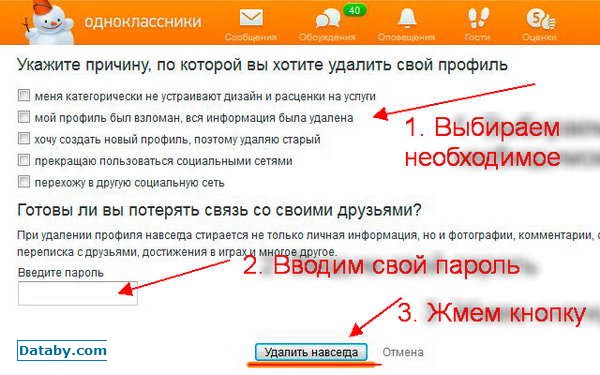
Или, возможно, удалив страницу в Одноклассниках, ты хочешь кому-то что-то доказать? Но пожалеть тебя никто не придет. Им просто нет до тебя дела. Поэтому оставь эту территорию для себя и пользуйся сайтом в свое удовольствие. Посмотри здесь в конце страницы, какие есть варианты кроме удаления.
Важно! Внимание!
Если ты удалишь свою страницу, то еще 3 (три) месяца нельзя будет привязать номер телефона, который был к ней привязан, к другой странице Одноклассников. То есть зарегистрировать новую страницу на этот же номер телефона ты не сможешь еще три месяца, и никто другой тоже не сможет.
Поэтому не стоит удалять страницу, чтобы зарегистрировать новую. Лучше разобраться со старой. Наша стартовая страница VHOD.RU помогает с легкостью входить на Одноклассники, и у нас есть хороший рассказ, как войти и настроить твою страницу.
Да, я хочу удалить свою страницу в Одноклассниках насовсем! Что делать?
Удаление страницы в Одноклассниках специально спрятано, чтобы люди не удаляли свои страницы случайно или не подумав как следует.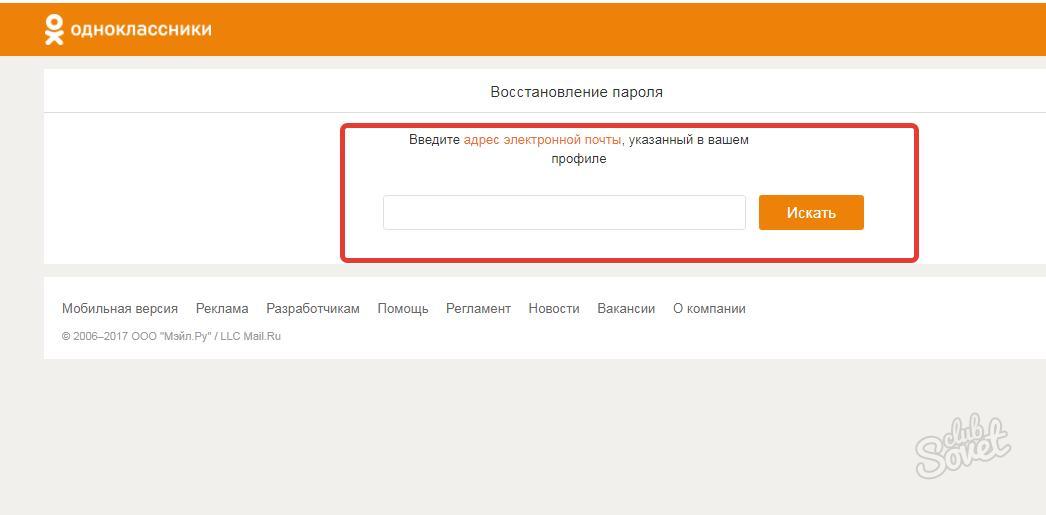 Восстановить удаленную страницу можно в течение 90 дней, но если ты по какой-то причине не разберешься, как это сделать, то придется регистрироваться заново.
Восстановить удаленную страницу можно в течение 90 дней, но если ты по какой-то причине не разберешься, как это сделать, то придется регистрироваться заново.
Чтобы удалить свою страницу навсегда, нужно выполнить перечисленные ниже действия:
- Зайди на свою страницу.
- Проще всего воспользоваться входом в Одноклассники здесь. По ссылке откроется новое окно, и ты сможешь вернуться к этой инструкции в любой момент.
- Если войти не получается, сначала восстанови доступ — без этого ничего не получится. По ссылке откроется новое окно с инструкцией, как восстановить доступ, а к этой инструкции по удалению страницы ты сможешь вернуться в любой момент.
- Открой свою страницу (нажми на свое имя) или зайди в настройки — в общем, на любую не слишком длинную страницу Одноклассников, чтобы быстрее добраться до самого низа.
- Найди маленькую ссылку «Регламент» в самом низу страницы, в левой колонке.
 Нужно навести курсор на слово «Еще». Если ты не видишь его, мотай ниже до самого конца.
Нужно навести курсор на слово «Еще». Если ты не видишь его, мотай ниже до самого конца. - Нажми «Отказаться от услуг» (нужно снова мотать до самого низа, ссылка под текстом регламента). Появится окно удаления профиля (профиль — это другое название личной страницы).
- Укажи причину, по которой ты хочешь удалить свою страницу (поставь одну или несколько галочек в пустых квадратах рядом с соответствующей причиной или причинами).
- Чуть ниже введи свой пароль от Одноклассников — это дополнительная страховка от случайного удаления.
- Еще не поздно отказаться от удаления — нажми «Отмена», и ничего не случится. Если же ты точно хочешь удалить свою страницу, нажми «Удалить навсегда».
Что я теряю, удаляя свою страницу?
Когда ты удаляешь страницу в Одноклассниках, навсегда стирается следующее:
- Личная информация
- Фотографии
- Комментарии
- Оценки
- Переписка с друзьями
- Группы, если ты их создавал
- Достижения в играх
- Многое другое
Не все это понимают, удаляя страницу сгоряча. Чтобы потом не пожалеть, воспользуйся советом: засунь голову ненадолго в холодильник и охладись. Поставь стартовой страницей в браузере VHOD.RU — это отличная штука, чтобы сидеть не только в Одноклассниках, но и в других социальных сетях. Просто посмотри, какие крутые возможности она дает!
Чтобы потом не пожалеть, воспользуйся советом: засунь голову ненадолго в холодильник и охладись. Поставь стартовой страницей в браузере VHOD.RU — это отличная штука, чтобы сидеть не только в Одноклассниках, но и в других социальных сетях. Просто посмотри, какие крутые возможности она дает!
Как удалить свою лишнюю страницу в Одноклассниках?
Обратись в службу поддержки — можешь сделать это по этой ссылке. Обязательно выбери цель обращения из списка, вкратце сформулируй тему, по которой ты обращаешься (например, «Удаление лишней страницы») и укажи адрес электронной почты для обратной связи (если у тебя нет адреса, бесплатно зарегистрируйся на Мэйл.ру или попроси кого-нибудь помочь). Будь готов к тому, что тебя попросят предоставить следующее:
- Фотография на фоне своей открытой страницы в Одноклассниках (основной страницы, которой ты пользуешься и которую не надо удалять)
- Свой логин на сайте (пароль НЕ НУЖЕН)
- Имя, фамилия
- Возраст
- Страна и город, указанные в анкете
- Ссылка на твою страницу (или ID страницы)
- Номер телефона
- Адрес электронной почты, указанный в профиле
Это перечень может быть несколько иным, точнее тебе сообщат из службы поддержки по почте.
Можно ли восстановить удаленную страницу в Одноклассниках?
Да, можно, но только в течение 90 дней (то есть 3 месяцев) с момента удаления. По истечении срока можно будет только зарегистрироваться заново и подружиться со всеми, кто тебе нужен.
Можно ли удалить страницу в Одноклассниках с телефона через приложение или мобильную версию сайта?
Нет, нельзя. Только через полную версию сайта (нужно заходить с компьютера).
Удаление страницы в Одноклассниках бесплатно?
Да, это совершенно бесплатно. Если с тебя требуют денег, то это не Одноклассники (даже если сайт выглядит похоже) — в этом случае посмотри, как бороться с мошенниками, здесь:
А о том, что в Одноклассниках платно и что — бесплатно, читай здесь:
Какие есть варианты, кроме удаления страницы?
Если ты не хочешь, чтобы твою информацию видели посторонние (или кто-то конкретный), в Одноклассниках можно ограничить доступ к ней — например, разрешить просматривать некоторые личные данные только друзьям (а нежелательных людей при этом можно удалить из друзей) или вообще запретить всем, кроме самого себя.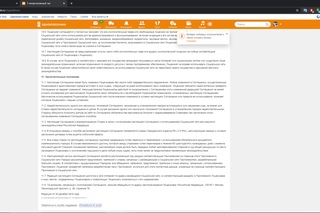 Все это делается в настройках публичности — и не забудь потом сохранить изменения кнопкой «Сохранить» внизу страницы.
Все это делается в настройках публичности — и не забудь потом сохранить изменения кнопкой «Сохранить» внизу страницы.
Можно совсем закрыть профиль. Это не удаление, а скрытие страницы от посторонних — на твою страницу смогут зайти только твои друзья. Правда, эта услуга платная. Чтобы закрыть профиль, нажми «Закрыть профиль» на странице настроек, подтверди (кнопка «Закрыть») и оплати услугу. Потом открыть доступ к странице можно будет бесплатно в любое время.
Смотри также
Как удалить страницу в Одноклассниках с телефона навсегда?
Если вы решили навсегда удалить страницу в одноклассниках с телефона, то наша пошаговая инструкция поможет сделать это за несколько минут.
Инструкция актуальна на 2020 и 2021 год и позволит полностью удалить страницу с мобильных телефонов на Android и iPhone, а также с планшетов.
Отметим, что удалить профиль одноклассников через приложение нельзя, сделать это можно только через полную версию сайта в браузере вашего телефона.
При этом, не важно какая у вас модель телефона. Сайт ok.ru будет одинаково выглядеть как в Самсунге, так и на Айфоне.
Пошаговая инструкция по удалению страницы в Одноклассниках с телефона
Сначала в любом случае нужно открыть полную версию сайта. Если она уже открыта, переходите к пункту 4.
- Перейдите на сайт одноклассников. Вы автоматически попадёте на мобильную версию сайта, даже если ссылка будет просто ok.ru
- В левом верхнем углу нажмите на логотип человечка, в открывшемся меню пролистайте вниз, и нажмите на пункт «Компьютерная версия«.
- Подтвердите переход на полную версию сайта.
Дальнейшие действия:
- Откройте Регламент (лицензионное соглашение) по этой ссылке
- В нижней части соглашения вы увидите пункт «Отказаться от услуг» (выделен серым подчеркнутым шрифтом). Нажмите на него.
- Укажите причину удаления (можно указать любую)
- Введите пароль от своего профиля
- Нажмите кнопку «Удалить«
Не зная пароля, удалить страницу в одноклассниках нельзя.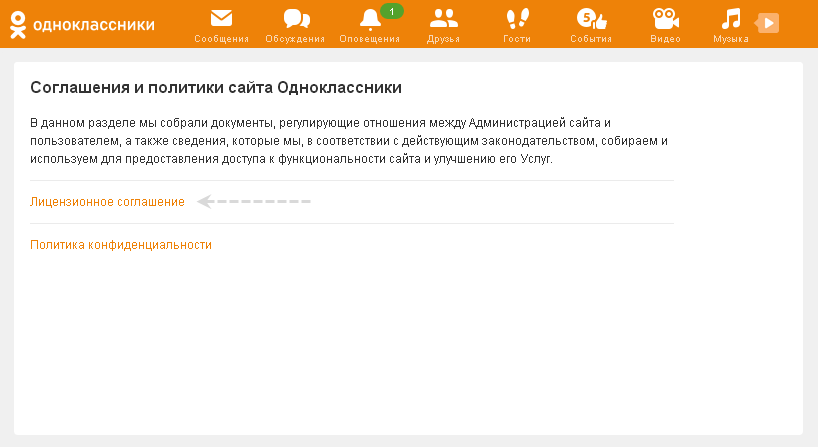 Поэтому, если вы забыли пароль, то сначала его нужно будет восстановить. Иным способом удалить забытые страницы не получится.
Поэтому, если вы забыли пароль, то сначала его нужно будет восстановить. Иным способом удалить забытые страницы не получится.
Как удалить удалённую страницу в одноклассниках?
К сожалению, прямо сейчас удалить навсегда без восстановления удалённую страницу в Одноклассниках нельзя. После выполнению действий в инструкции выше, страница полностью исчезнет из социальной сети только через 90 дней. При этом, не важно будете ли вы удалять профиль через компьютер или смартфон.
Сократить этот период нельзя, но можно изменить или стереть все данные из своего профиля — имя, информацию, фото, переписку, чтобы страница просто стала пустой.
Этот срок установлен разработчиками социальной сети, для того, чтобы у вас временно была возможность восстановить свою страницу, если вы передумаете её удалять. Наверняка у многих бывали моменты, когда хочется с горяча удалиться со всех социальных сетей.
Если всё же вы удалили страницу и решили её вернуть, то смотрите раздел ниже.
Как восстановить удалённую страницу в Одноклассниках?
Восстановить удалённую страницу в Одноклассниках можно как с телефона, так и с компьютера. Главное условие — не должно пройти более 90 дней с момента удаления.
Кроме того, к странице должны быть привязаны ваш телефон и работающая электронная почта.
Пошаговая инструкция по восстановлению
- Перейдите из браузер на страницу восстановления профиля
- Выберите способ восстановления — через почту или по номеру телефона
- Укажите актуальную почту или номер в открывшуюся форму
- Дождитесь кода восстановления
- Впишите его в форму на сайте
- Следуйте дальнейшим инструкциям по восстановлению.
Если с момента удаления прошло более 3-х месяцев, восстановить страницу в одноклассниках не получится.
Как удалить приложение Одноклассников с телефона?
Если у вас телефон на Android, то нужно на рабочем столе подержать пальцем на иконке приложения, а затем в открывшемся меню нажать на пункт «Удалить«.
В этой статье мы рассказали как навсегда удалить страницу в одноклассниках. Надеемся, она вам помогла. Если есть вопросы — задайте их в комментариях.
Другие инструкции по мобильным телефонам вы найдёте в разделе Общие инструкции.
Как удалить страницу в Одноклассниках и ВКонтакте
Как удалить страницу в Одноклассниках или в другой популярной сети ВКонтакте? Оказывается это один из наиболее популярных запросов, который волнует многих начинающих пользователей интернета. Ответ в этой статье.
Как показывает статистика Яндекса запрос: «Как удалить страницу, профиль в Одноклассниках» и «Как удалить страницу в контакте» один из наиболее популярных на сегодняшний день. Почему это так актуально?
В интересах любой социальной сети удержать и увеличить количество участников своего проекта. Каждый посетитель, участник – это потенциальная прибыль. Как вы знаете, в социальных сетях существует целый ряд платных услуг, плюс доход от рекламы. Потеря общего количества участников ведет к снижению прибыли, что естественно не выгодно. Поэтому, например, в Одноклассниках, полностью удалить свою страницу не так-то просто и может вызвать определенные сложности, особенно для начинающих пользователей.
Потеря общего количества участников ведет к снижению прибыли, что естественно не выгодно. Поэтому, например, в Одноклассниках, полностью удалить свою страницу не так-то просто и может вызвать определенные сложности, особенно для начинающих пользователей.
Удаление страницы в Одноклассниках или в контакте это крайняя мера, ведь можно просто скрыть страницу или ограничить круг доступной информации. Если вам интересны основные правила безопасности в социальных сетях, рекомендую прочитать статью Правила безопасности в интернете.
Как удалить страницу, профиль в одноклассниках
Если мои доводы не помогли, и вы твердо решили удалить страницу, то давайте приступим. Зайдите в свой аккаунт на www.odnoklassniki.ru, предварительно введя логин и пароль. Прокрутите страницу вниз и найдите пункт «Регламент».
Нажимаем на ссылку Регламент. Откроется страница Лицензионное соглашение. Колесиком мышки прокручиваем в самый низ и находим пункт «Отказаться от услуг» → нажимаем. Все изображения кликабельны, нажмите для увеличения.
Все изображения кликабельны, нажмите для увеличения.
Появиться окно удаления профиля. Здесь вас попросят указать причину, по которой вы хотите удалить свою страницу и еще раз ввести пароль. Если не передумали, нажать → Удалить навсегда.
Поздравляю, цель достигнута, ваш профиль в одноклассниках удален. Теперь приступим к удалению страницы в социальной сети ВКонтакте.
Как удалить страницу в в контакте
Что бы удалить страницу в контакте выполните следующие действия. На главной странице вашего аккаунта выберите раздел → Мои Настройки.
В меню настроек, во вкладке Общие, прокрутите в самый низ страницы, где увидите следующую запись → Вы можете удалить свою страницу.
Нажимаем на эту ссылку и попадаем на страницу удаления аккаунта. Здесь вас попросят указать причину удаления страницы. Выберите наиболее подходящий для вас пункт. Кстати, при выборе причины удаления страницы, поле «Ваше сообщение» заполняется автоматически.
Пункт рассказать друзьям оставляем на свое усмотрение. Если оставить его отмеченным, как на примере ниже, то после удаления страницы ваши друзья получат данное уведомление в своей ленте новостей.
Если оставить его отмеченным, как на примере ниже, то после удаления страницы ваши друзья получат данное уведомление в своей ленте новостей.
Если не передумали, нажимаем → удалить страницу. После удаления видим следующее окно. Ваша страница удалена.
Если вы передумаете, то удаленную страницу можно будет восстановить еще в течении 7 месяцев. На этом все. Подписывайтесь на обновления блога! Удачи.
Как удалить профиль в Одноклассниках
Однокласники – это метод связаться с родными и близкими, источник новой информации и доступ к различным развлекательным приложениям. Но порой людям хочется отдохнуть от жизни онлайн и на время прекратить пользование такими сайтами. Это касается и владельцев аккаунтов в Одноклассниках. Удаление профиля на данном ресурсе является непростой задачей. Да и вернуть его удается не каждому.
Удаление страницы в ОК
Зачем вообще удалять страницу? Если Вы хотите немного отдохнуть от социальных сетей, есть смысл просто выйти из своего профиля на время. У Вас по-прежнему останется доступ к аккаунту, ко всем данным и фотографиям. А, в случае «возвращения» в Одноклассники, не придется восстанавливать профиль. К тому же, тут есть дополнительная услуга «Закрытый профиль».
У Вас по-прежнему останется доступ к аккаунту, ко всем данным и фотографиям. А, в случае «возвращения» в Одноклассники, не придется восстанавливать профиль. К тому же, тут есть дополнительная услуга «Закрытый профиль».
Она платная, но позволяет настроить приватность страницы так, как Вам будет угодно. После подключения функции, Вы сможете пользоваться ей вечно.
Если же Вы твердо решили избавиться от своего аккаунта, есть простой способ добиться этого результата. Интерфейс ресурса достаточно прост и понятен большинству пользователей. Однако поиск способа удаления профиля зачастую занимает немало времени. Дело в том, что разработчики удачно «спрятали» эту опцию. Путь к ней находится в самом низу страницы. Пролистав её до конца, найдите пункт «Регламент».
Перед Вами откроется пользовательское соглашение, которое описывает права и обязанности сторон, посетивших сайт. Пролистайте эту информацию до самого низа. Там Вы увидите активную кнопку «Отказаться от услуг». Она приведет Вас к удалению профиля.
Там Вы увидите активную кнопку «Отказаться от услуг». Она приведет Вас к удалению профиля.
В новом окне Вы можете указать причину ухода из данного ресурса. Также необходимо будет ввести действующий пароль к профилю. После этого можно нажимать на опцию «Удалить».
Теперь, если Вы попробуете зайти на сайт по своему логину и паролю, он будет выдавать информацию о том, что аккаунт удален по Вашей просьбе.
Если Вы передумаете, страницу можно вернуть.
Восстановление доступа к удаленному профилю
Важно понимать, что после удаления аккаунта, у Вас останется всего 90 дней на отмену этого действия. По их истечении, доступ к аккаунту будет потерян навсегда. Если Вы вписываетесь в эти временные рамки и хотите вернуть свою страничку, Вам нужно перейти на страницу регистрации. Здесь введите номер, к которому был прикреплен профиль.
Сайт покажет информацию о том, что телефон уже привязан к определенному аккаунту. Вы увидите имя и фамилию, которую указывали при регистрации. Здесь нужно нажать на кнопку «Это я».
Вы увидите имя и фамилию, которую указывали при регистрации. Здесь нужно нажать на кнопку «Это я».
Выполнив эти действия, Вы заново получите право на пользование удаленным профилем. Кстати, такая возможность восстановления аккаунта в Одноклассниках появилась совсем недавно. Раньше удаленный аккаунт нельзя было вернуть.
Другие случаи восстановления аккаунта
Возвращение доступа к профилю может понадобиться и тем, кто не удалял свою страницу. Например, если Вы просто не помните пароль, зайти на свой аккаунт будет проблематично. В данном случае, сайтом предусмотрен специальный регламент восстановления. На странице входа найдите ссылку «Забыли пароль?».
Выберите пункт, который Вы помните о своем профиле. Тут можно указать имя и фамилию, номер телефона, электронную почту и другие данные.
При выборе почты, к примеру, на нее сразу же придет письмо. В нем будет ссылка, которая приведет Вас к странице смены пароля.
В нем будет ссылка, которая приведет Вас к странице смены пароля.
Создав новый пароль, Вы восстановите доступ к утерянной странице. Постарайтесь запомнить пароль, чтобы не тратить время на эту процедуру еще раз.
Если вдруг при входе на сайт Вы увидели сообщение о том, что аккаунт заблокирован за нарушение правил пользования сайтом, не спешите расстраиваться. Если Вы не нарушали лицензионное соглашение намеренно, ситуацию можно исправить. Для этого Вам необходимо обратиться в Службу поддержки. На странице входа найдите опцию «Помощь».
Там выберите любой из пунктов меню. Внизу будет вариант «Обратиться в службу поддержки». Он нам и нужен.
В теме обращения укажите, что профиль заблокирован. Далее заполните все поля формы. В тексте укажите анкетные данные, которые касаются утерянной страницы.
На почту, указанную в форме, придет ответ от службы поддержки с решением о восстановлении и дальнейшими действиями.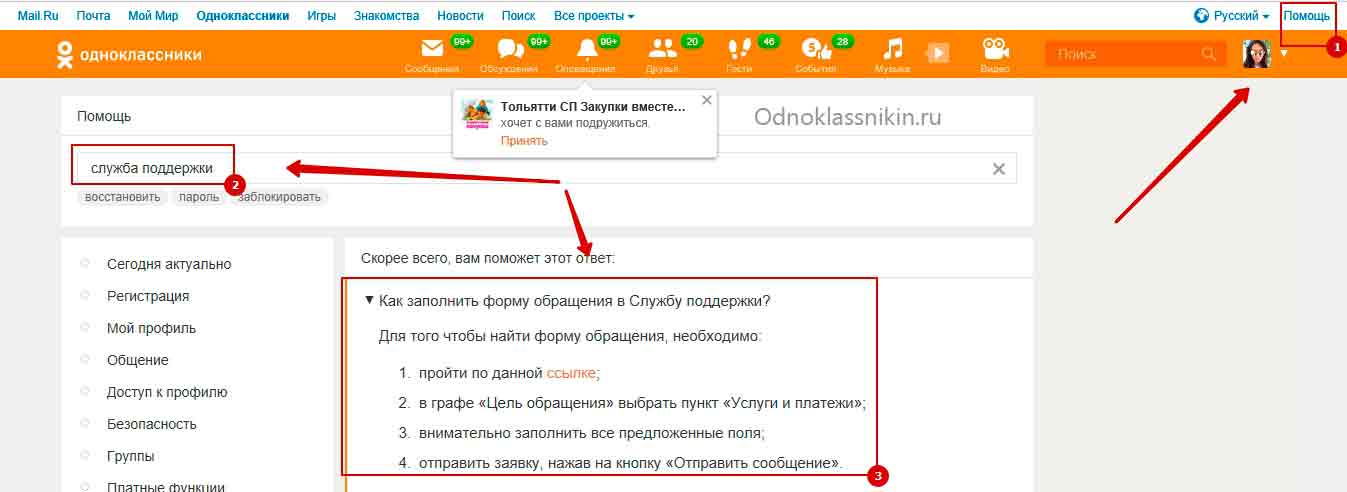 Учтите, что, если Вы действительно намеренно нарушили правила пользования сервисом, страницу Вам вернуть не удастся.
Учтите, что, если Вы действительно намеренно нарушили правила пользования сервисом, страницу Вам вернуть не удастся.
Что касается взломанных аккаунтов, их также можно восстановить. Сам факт кражи страницы Вы можете обнаружить самостоятельно. Например, кто-то из друзей жалуется на спам с Вашей стороны. Или появляются записи, которых Вы не делали. Также информацию о взломе можно увидеть при входе на сайт. В любом случае, Вам следует самостоятельно сменить пароль к профилю. Это можно сделать через форму «Забыли пароль?» способом, описанным выше.
Если же что-то пошло не так, и Вы понимаете, что не можете самостоятельно вернуть доступ к своей странице, следует обратиться в службу поддержки. Форму обращения заполните полностью, указав в тексте ссылку на профиль.
Как в и предыдущем варианте, администрация сайта пришлет Вам указания на e-mail с дальнейшими действиями. Следуя им, Вы сможете вернуть свою страницу, изменив пароль. Во избежание взлома, постарайтесь придумать надежный пароль. Для этого применяйте в комбинации буквы верхнего и нижнего регистра и цифры. Это значительно уменьшит шанс потери доступа к аккаунту.
Для этого применяйте в комбинации буквы верхнего и нижнего регистра и цифры. Это значительно уменьшит шанс потери доступа к аккаунту.
Как удалить страницу в Одноклассниках с телефона или планшета
Через социальную сеть Одноклассники множество людей по всему свету могут спокойно общаться, если их разделяют километры, моря и океаны. Популярность сети с каждым днем только увеличивается, ежедневно кто-то открывает свою страницу сети впервые, а кто-то уже стал старожилом сайта.
Зайти на свою страничку можно практически с любого устройства, разработчики выпустили мобильные версии для разных операционных систем, но, тем не менее, есть и такие, кто просто хочет исчезнуть из одноклассников навсегда, то есть удалить все свои данные и страницу из сети. Сделать это не так-то просто: администрация заинтересована в увеличении, а не уменьшении пользователей, и создает всяческие препоны, чтобы сделать это было весьма затруднительно. Но все возможно!
Мобильная версия «Одноклассников»
Популярность сети побудила разработчиков создать мобильную версию сайта – m. ok.ru, теперь и основной сайт выводит в поисковике эти символы. Конечно, чтобы не тратить много трафика на посещение полноценного сайта, мобильная версия имеет «портативный» вид и функционал.
ok.ru, теперь и основной сайт выводит в поисковике эти символы. Конечно, чтобы не тратить много трафика на посещение полноценного сайта, мобильная версия имеет «портативный» вид и функционал.
Особых отличий от полновесной версии нет, но все-таки кое-какие функции сильно урезаны. К таким ограничениям относится удаление своей страницы через мобильную версию.
Как удалить страницу в Одноклассниках через телефон
В этом случае нужна не мобильная, а полная версия социальной сети. Зайти на свою страницу можно из любого мобильного устройства (планшет, айфон, телефон) с помощью установленного на нем браузере: обратите внимание – в строке не должна присутствовать латинская «m».
Иногда запрос все время перекидывает на мобильный вариант – он нам не нужен, перезагружайтесь до тех пор, пока не откроется полновесная версия сайта.
Совсем не играет роли тип операционной системы, вид телефона или версия устройства – удаление аналогично ниже описанному способу:
- Через мобильный браузер зайти на сайт под своим именем и паролем.

- Убедиться в том, что открыта полноценная версия сайта, а не мобильная. Если вы наблюдаете такую картинку как ниже, то необходимо нажать на кнопку «Полная версия сайта».
- Внизу страницы, через функционал «Регламент» отказываемся от предоставления услуг по вашему аккаунту.
- Подтверждаем свое действие вводом пароля и логина.
Также для избавления от своей страницы, если на телефоне установлена мобильная версия «Одноклассников», нужно удалить установленное приложение:
- Открыть настройки.
- Выбрать менеджер приложений.
- Найти загруженный файл.
- Нажать на функцию «удалить».
Все, вашей страницы в популярной сети на просторах интерента нет.
Обратите внимание, если вы это сделали добровольно, то восстановить страницу стандартными средствами не получится – администрация строго следит за аккаунтами пользователей, и если уже поставлена галочка против опции «удалить навсегда», то с домена автоматически стираются все данные пользователя, правда не сразу, а через определенное время.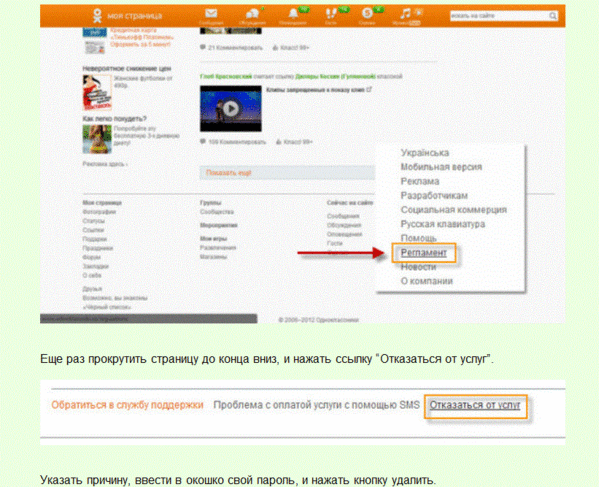
Можно ли удалить свою страницу, если не вспомнить ни пароль, ни логин
Да, такая возможность есть – через обращение в службу поддержки перед тем, как удалять свою страницу. По стандартной схеме можно восстановить данные для входа, а затем повторить последовательность, описанную выше.
Если стандартным способом страница не удаляется
И такое возможно, если есть сбои в системе. Попробуйте альтернативный вариант:
- Войдите обычным способом.
- Удалите всю информацию на странице – фото, видео, друзей, записи.
- В поле личной информации на странице анкеты вместо своего имени и фамилии напишите какую-нибудь абракадабру.
- Все, теперь эта страница не связана с вашим именем, то есть она уже не будет висеть в интернете.
К этому методу можно прибегнуть, если другие варианты не сработали, и при наборе в поисковике информации о вас, появляется ссылка на вашу личную страницу.
Почему возникает необходимость в удалении своей страницы
- Слежка в интернете становится все очевидней – некоторым службам доступ на любую страницу открыт всегда, а человек не желает, чтобы личная информация и переписка была доступна посторонним лицам.

- При регистрации нужно ввести свои данные, но владелец страницы решил изменить свою анкету, подкорректировать возраст, места работы.
- Кража личных фото, видео – это очень распространенная причина удаления страницы в Одноклассниках, а традиционные способы защиты не срабатывают.
- При открытии сразу нескольких личных страниц одну из них необходимо удалить.
Как удалить свою страницу на Одноклассниках
Главная / ЧАстые ВОпросы
8 января 2021
- Как удалить свой профиль в одноклассниках?
- Как удалить страницу, когда нет доступа к профилю?
- Как удалить фото в одноклассниках?
Социальная сеть «Одноклассники» накрыла волной уже миллионы наших соотечественников и зарубежных гостей. Здесь общаются и встречаются старые друзья, обмениваются лайками и поздравлениями знакомые и незнакомые люди, рассказывают новости, анекдоты, слушают музыку и даже женятся!
Хорошо, когда социальные сети объединяют тех, кто находится далеко друг от друга.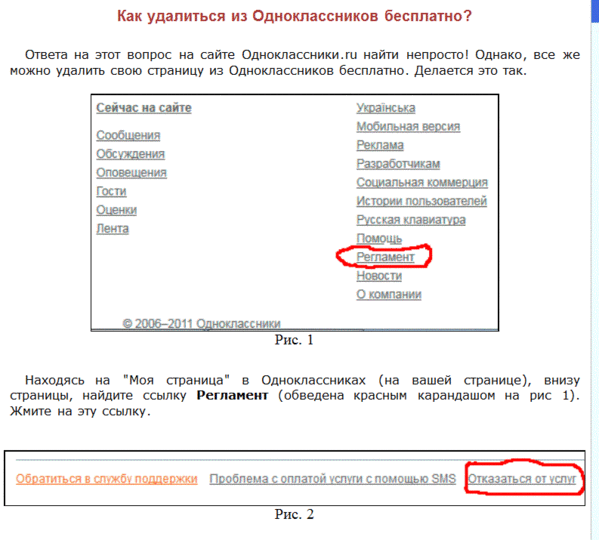 О том, как создать страницу в Одноклассниках мы говорили в предыдущей статье. Но когда рядом живущие вместо настоящих встреч предпочитают общение онлайн – это уже нонсенс! Разве может улыбчивый смайл заменить живую улыбку друга или его грустные глаза и взволнованную речь?
О том, как создать страницу в Одноклассниках мы говорили в предыдущей статье. Но когда рядом живущие вместо настоящих встреч предпочитают общение онлайн – это уже нонсенс! Разве может улыбчивый смайл заменить живую улыбку друга или его грустные глаза и взволнованную речь?
Да никогда! А поэтому все хорошо в меру. Наступил момент, когда вас утомило такое общение и вы решили навсегда покинуть просторы «Одноклассников». Сегодня мы и поговорим о том, как удалить страницу на одноклассниках, тем более, что правила чуть изменились.
Как удалить свой профиль в одноклассниках?
Если хотите полностью распрощаться с Одноклассниками, то для этого потребуется удалить весь профиль. Последовательность шагов при этом будет такая. Заходите на свою страницу (главная). Внизу новостной ленты вы увидите меню, где выбираете «Регламент» (указано красной стрелкой)
Щелчком мыши открываете его и видите лицензионное соглашение которое, как оказывается, вы с ними заключили, когда создавали страничку в Одноклассниках!
Если не читали – почитайте, интересный документ.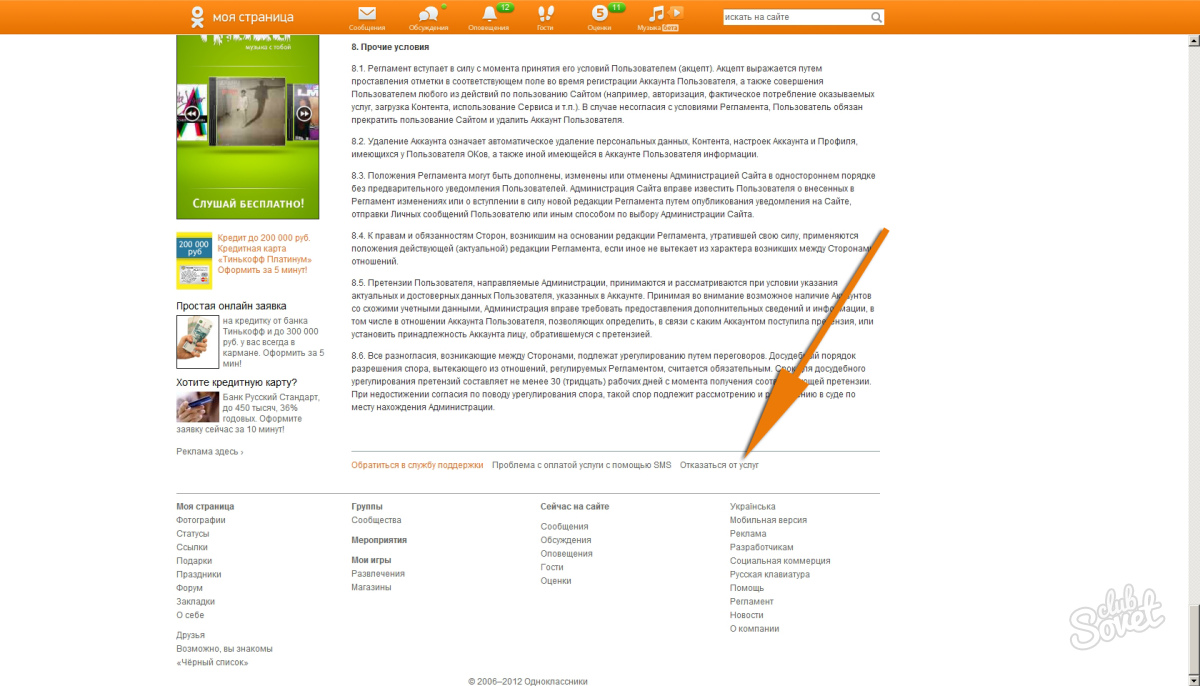 Затем спускайтесь до конца документа, там увидите советы. Стрелкой указано действие (Отказаться от услуг), с которым вы должны согласиться, чтобы удалить себя из социальной сети «Одноклассники».
Затем спускайтесь до конца документа, там увидите советы. Стрелкой указано действие (Отказаться от услуг), с которым вы должны согласиться, чтобы удалить себя из социальной сети «Одноклассники».
Когда вы откажетесь от услуг, система запросит причину, которая подтолкнула вас к действию по удалению профиля – выберите нужное из предложенного списка (отмечено стрелочками).
Затем вам нужно ввести свой пароль для доступа в профиль Одноклассников и нажать кнопку «Удалить навсегда».
После этого все содержимое вашей страницы: данные, фотографии ваши и ваших друзей, музыка, игры, связи будут удалены безвозвратно.
Подумайте еще раз! И если сомневаетесь, то нажмите кнопку отмена – и все, уже совершенные вами действия в этом случае не будут иметь никакого значения.
Как удалить страницу из Однокласников, когда нет доступа к профилю?
Случаются ситуации, когда вы пользуетесь страничкой, но логин и пароль забыли (например, в заброшенном давно аккаунте этой социальной сети), однако, захотели ее удалить. Что делать?
Что делать?
Восстановите данные на вход в свой аккаунт :
- Введите свой электронный адрес, который указывали при регистрации;
- Введите код, который откроется на картинке;
- В почте получите новый код и смс на телефон;
- Введите полученный вами код в формат на одноклассниках;
- Придумайте себе теперь новый пароль и вводите его;
- Теперь можно удалять страницу из «Одноклассников» так, как было рассказано выше.
Как удалить фото в одноклассниках?
Второй момент: вы хотите удалить надоевшую или разонравившуюся фотографию, может быть, просто хотите обновить альбом. Процедура проста:
- Зайдите на свою страницу;
- Откройте @мои фотографии@;
- Перейдите на фото, которое хотите удалить со страниц Одноклассников, и откройте его
- В верхнем правом углу посмотрите на стрелку: она указывает на корзинку – удалить фотографию.
- Щелкаете мышкой, и ваша фотография безвозвратно удаляется из альбома и с вашей страницы.

Можете заметить и то, что в любом комментарии, переписке, на фотографии и музыкальных клипах, на роликах Ютуба везде, в правом верхнем уголке стоит крестик, нажимая на него, вы удаляете тот фрагмент, который обозначен вами.
Функционал страницы социальной сети «Одноклассники» понятен и доступен, нужно только внимательно открыть и изучить его правила и действия при простейших операциях с интерфейсом.
Удачи вам! До скорых встреч на страницах блога KtoNaNovenkogo.ru
Использую для заработка
Как я могу отменить свое членство? — Одноклассники
Наша цель — стать лучшим местом в мире для воссоединения с людьми и моментами из вашего прошлого. Мы искренне надеемся, что вы еще какое-то время будете изучать и наслаждаться Classmates.com и решите остаться с нами.
Если вы решите отказаться от подписки, следуйте приведенным ниже инструкциям в зависимости от вашего типа членства.
———————————————— ——————————————
Бесплатные участники
Чтобы удалить бесплатную регистрацию, выполните следующие действия:
- НАЖМИТЕ ЗДЕСЬ .

- Просмотрите информацию об учетной записи и выберите причину удаления.
- Щелкните Удалить регистрацию .
- Выберите Да для подтверждения.
———————————————— ——————————————
Платные участники
Чтобы прекратить ваше платное членство в Classmates + по истечении текущего срока, вы можете отключить автоматическое продление в любое время до даты продления.Выполните следующие действия:
- В правом верхнем углу любой страницы Classmates.com щелкните значок шестеренки и выберите Учетная запись .
- Щелкните Account & Billing и введите свой пароль.
- В разделе УЧЕТНАЯ ЗАПИСЬ ИНФОРМАЦИЯ , нажмите Отключить автоматическое продление .
- Щелкните Да , чтобы подтвердить свое решение.

НАЖМИТЕ ЗДЕСЬ, чтобы обновить настройки своей учетной записи.
При переходе на Продление вручную, с вашего счета больше не будет взиматься плата.По истечении срока действия ваше членство просто вернется к бесплатному статусу. Помните, что в соответствии с Условиями обслуживания членские взносы не возвращаются.
Если вам нужна помощь в отмене платного членства, напишите в нашу команду по обслуживанию участников или позвоните нам по телефону 206-301-5900, с понедельника по пятницу с 7:00 до 16:00 по тихоокеанскому времени.
Инструмент для удаления ClassMates.Com. Удалить ClassMates.Com сейчас
Как удалить
CLASSMATES.COM
Cookie с вашего компьютера
Вы можете эффективно удалить одноклассников.com cookie с вашего компьютера с помощью Exterminate It !.
После установки программы запустите сканирование, чтобы отобразить файл cookie ClassMates. com на экране результатов сканирования , и удалите этот файл.
com на экране результатов сканирования , и удалите этот файл.
Для получения информации о запуске сканирования и удалении найденных предметов см. Exterminate It! Помогите.
Обратите внимание, что во время удаления файла cookie ClassMates.com с помощью Exterminate It !, файл cookie используется только временно.
удален, и он будет автоматически воссоздан, когда вы посетите ClassMates.com снова, или когда вы посещаете любой другой
веб-сайт, использующий любой из компонентов ClassMates.com.
Для получения информации о том, как навсегда запретить использование файлов cookie ClassMates.com.
от воссоздания см. раздел «Постоянная блокировка файлов cookie ClassMates.com».
Cookie отслеживания
Обычно файлы cookie представляют собой небольшие текстовые файлы, которые определенные веб-сайты оставляют на компьютерах для хранения информации, идентифицирующей пользователей, и настройки содержимого веб-сайта для них (например, настроек и предпочтений веб-сайта пользователя, списка посещенных страниц, сведений о компьютере и информация о карте покупок), безвредны.
Ниже приведены наиболее вероятные причины, по которым ваш компьютер был заполнен файлом cookie ClassMates.com:
- Вы непосредственно посетили ClassMates.com
- Веб-сайт, который вы посетили, использует некоторые компоненты (страницы, файлы, изображения и т. Д.) Веб-сайта ClassMates.com
- На вашем компьютере было запущено программное приложение с функцией доступа в Интернет, которое ранее обращалось к веб-сайту ClassMates.com (в данном случае ClassMates.
Вы можете обнаружить наличие cookie ClassMates.com в вашей системе с помощью Exterminate It! Антивредоносное ПО. Таким образом, обнаружение и удаление будут выполняться автоматически.
В качестве альтернативы вы можете вручную выполнить следующие действия, в зависимости от используемого вами браузера:
Для обнаружения / удаления cookie ClassMates.com в Internet Explorer
- Щелкните пункт меню Инструменты и выберите Свойства обозревателя
- В История просмотров нажмите Настройки
- Щелкните Просмотреть объекты или Просмотреть файлы
- Проверьте, если для одноклассников.
 com cookie присутствует в списке
com cookie присутствует в спискеВы можете идентифицировать файлы cookie ClassMates.com, проверив имена файлов под столбцом Name или Internet Address . Файлы будут содержать элемент Cookie : ClassMates.com.
- Чтобы удалить cookie ClassMates.com:
- Выбрать из списка
- Выберите Удалить из меню Файл
Для обнаружения / удаления одноклассников.com cookie в Mozilla Firefox
- В меню Инструменты выберите Параметры
- В верхней части окна Параметры щелкните Конфиденциальность
- На вкладке Cookie щелкните Показать файлы cookie или удалить отдельные файлы cookie ссылка
- В окне Cookies введите ClassMates.com в поле Search и выполните поиск, или вы можете прокрутить список вниз, чтобы проверить, есть ли ClassMates.com cookie присутствует там
- Чтобы удалить cookie ClassMates.
 com:
com:- Выбрать из списка
- Нажмите Удалить cookie кнопку
Для обнаружения / удаления cookie ClassMates.com в Google Chrome
- В меню Chrome на панели инструментов браузера выберите Настройки
- Нажмите Показать дополнительные настройки … ссылка
- В разделе Конфиденциальность щелкните Настройки содержимого
- Нажмите Все файлы cookie и данные сайтов… кнопка
- Начните вводить имя cookie ClassMates.com в поле Search cookie , и список cookie будет автоматически отфильтрован, или вы можете прокрутить список вниз, чтобы проверить, существует ли cookie
- Чтобы удалить cookie ClassMates.com:
- Наведите курсор мыши на имя файла cookie в списке, чтобы выделить его
- Нажмите кнопку X , которая появляется в правом углу
Постоянная блокировка
УЧАСТНИКОВ.

Ниже вы найдете инструкции о том, как навсегда заблокировать cookie ClassMates.com в Internet Explorer, Mozilla Firefox или Google Chrome.
Примечание: Блокировка файла cookie ClassMates.com может привести к тому, что веб-сайт ClassMates.com будет работать в вашем браузере некорректно или вообще не работать.
Чтобы заблокировать файл cookie ClassMates.com в Internet Explorer
- В меню «Инструменты » Internet Explorer выберите Свойства обозревателя
- Выберите вкладку Privacy , а затем щелкните Sites .Откроется окно действий для конфиденциальности на сайте
- В окне «Действия на конфиденциальность сайта » введите ClassMates.com в поле Адрес веб-сайта
- Нажмите Блок
Чтобы заблокировать файл cookie ClassMates.com в Mozilla Firefox
- В меню Инструменты выберите Параметры
- В верхней части окна Параметры щелкните Конфиденциальность
- В группе History выберите Use custom settings for history item from Firefox будет поле и нажмите Исключения
- Для более старых версий Firefox на вкладке Файлы cookie щелкните Исключения
- В новом окне Исключения — Файлы cookie введите Одноклассники.
 com в поле Адрес веб-сайта и щелкните Блок или Отключить
com в поле Адрес веб-сайта и щелкните Блок или Отключить
Чтобы заблокировать файл cookie ClassMates.com в Google Chrome
- В меню Chrome на панели инструментов браузера выберите Настройки
- Нажмите Показать дополнительные настройки … ссылка
- В разделе Privacy щелкните Content settings
- Нажмите Управление исключениями … кнопка
- Входят одноклассники.com в шаблоне имени хоста (находится в левом углу)
- Выберите Block из поля Behavior (справа)
Как мне пополнить счет, используя мобильную точку доступа Metro PC?
Metro PCS предлагает данные о мобильных точках доступа всем своим клиентам. Вы должны убедиться, что это лучший выбор для вас, прежде чем отказываться от текущего тарифного плана. Данные точки доступа можно добавить к безлимитному тарифному плану или купить за гигабайт.
 Пополнение счета для использования данных мобильной точки доступа аналогично загрузке обычных данных с небольшими дополнениями.
Пополнение счета для использования данных мобильной точки доступа аналогично загрузке обычных данных с небольшими дополнениями.Если вы искали альтернативу домашнему Интернету или просто хотите иметь отличное подключение к Интернету в дороге, не ищите дальше. Metro PCS предлагает мобильную точку доступа, к которой вы можете подключить до 6 устройств одновременно.
Мобильная точка доступа Metro PCS имеет несколько преимуществ. Одна из них — это дешевле, особенно если вы живете один.
Это также обеспечивает более безопасное подключение к Интернету, особенно когда вы в пути.Это противоположно подключению к общедоступному Wi-Fi во время путешествий.
Как работает мобильная точка доступа Metro PCS?
При использовании мобильной точки доступа все, что вам нужно, это смартфон, который может подключаться к сети Metro PCS 4G LTE. Вместо использования широкополосного доступа вы подключаетесь к Интернету через своего интернет-провайдера.
 Это также называется привязкой, поскольку вы привязываете подключенные устройства к своей мобильной точке доступа.
Это также называется привязкой, поскольку вы привязываете подключенные устройства к своей мобильной точке доступа.Прежде чем вы поспешите отменить текущее широкополосное подключение к Интернету и поменять его на мобильную точку доступа, разумно сначала подумать, является ли мобильная точка доступа правильным выбором для вас.
Первое, что нужно учесть, — сколько у вас устройств, которые могут подключаться к Интернету. Хотя Metro PCS заявляет, что вы можете привязать к мобильной точке доступа до шести устройств, при добавлении более двух устройств соединение обычно прерывается.
Если вы планируете использовать не более трех устройств одновременно, то мобильная точка доступа идеально подходит для вас. Обратное верно, если у вас более пяти устройств, например, если вся ваша семья имеет интеллектуальные устройства.
Еще одно соображение — как часто вы путешествуете и потребуется ли вам подключение к Интернету в дороге. Если вы это сделаете, то вам обязательно понравится мобильная точка доступа.

Планы передачи данных мобильной точки доступа Metro PCS
Metro PCS не предлагает тарифные планы для автономных мобильных точек доступа. Вместо этого они предлагают их вместе со своими планами с оплатой по месту работы и безлимитными тарифами.
Не существует безлимитного тарифного плана для мобильной точки доступа. Более того, если вы транслируете видео через мобильную точку доступа Metro PCS, качество видео будет плохим, если вы не добавите потоковую передачу HD в свой тарифный план за дополнительную плату.
Metro PCS с оплатой гигабайтами
С этим планом вы получаете данные 4G LTE в полном объеме. Следовательно, если вы приобретете тарифный план на 1 ГБ, всю сумму можно будет использовать в качестве мобильной точки доступа. Этот тарифный план меняется в месяц в зависимости от полученных данных.
Безлимитный тариф Metro PCS
Безлимитный план Metro PCS предоставляет вам до 35 ГБ данных 4G LTE.
 Вы также получаете 5 ГБ данных мобильной точки доступа вместе с безлимитным тарифным планом.Обратите внимание, что после того, как вы исчерпали 35 ГБ, скорость будет снижена, но плата за данные не взимается. Этот план стоит 50 долларов в месяц.
Вы также получаете 5 ГБ данных мобильной точки доступа вместе с безлимитным тарифным планом.Обратите внимание, что после того, как вы исчерпали 35 ГБ, скорость будет снижена, но плата за данные не взимается. Этот план стоит 50 долларов в месяц.Безлимитный тариф Metro PCS (высший уровень)
Этот план также предлагает вам 35 ГБ данных 4G LTE. Разница в том, что вы получаете 15 ГБ данных о точках доступа. Как и в случае с безлимитным тарифным планом, описанным выше, вы получаете снижение скорости только при исчерпании выделенных данных. Тарифный план наивысшего уровня будет стоить вам 60 долларов в месяц.
Вы можете вносить изменения в свой план, когда захотите, при условии, что вы понимаете последствия. Каждый раз, когда вы исчерпываете 5 или 15 ГБ данных мобильной точки доступа в безлимитных тарифных планах, вы можете связаться с Metro PCS и договориться об их добавлении за определенную плату.
Контактную информацию Metro PCS можно получить в GetHuman.

Почему GetHuman написала «Как пополнить счет для использования мобильной точки доступа Metro PC?»?
После того, как тысячи клиентов Metro PCS пришли в GetHuman в поисках решения этой (и многих других) проблем, мы решили, что пора опубликовать инструкции.Итак, мы собрали вместе Как мне пополнить счет для использования мобильной точки доступа Metro Pcs? чтобы попытаться помочь. По мнению других пользователей, на выполнение этих шагов требуется время, включая время, потраченное на проработку каждого шага и обращение в Metro PCS, если это необходимо. Желаем удачи и дайте нам знать, если вы успешно решите проблему с помощью рекомендаций на этой странице.
Почему GetHuman пишет инструкции по устранению проблем с Metro PCS?
GetHuman более 10 лет работает над поиском источников информации о крупных организациях, таких как Metro PCS, чтобы помочь клиентам быстрее решать проблемы с обслуживанием клиентов.Мы начали с контактной информации и самых быстрых способов связаться с людьми в крупных компаниях.
 Особенно с медленными или сложными системами IVR или меню телефона. Или компании, у которых есть форумы самообслуживания вместо отдела обслуживания клиентов. После этого мы поняли, что потребителям по-прежнему нужна более подробная помощь в решении наиболее распространенных проблем, поэтому мы расширились до этого набора руководств, который растет с каждым днем. И если вы обнаружите какие-либо проблемы с нашей службой «Как мне пополнить счет для использования мобильной точки доступа Metro Pcs»? гид, сообщите нам об этом, отправив отзыв.Мы хотим быть максимально полезными. Если вам понравилось это руководство, поделитесь им со своими любимыми людьми. Наша бесплатная информация и инструменты основаны на вас, клиентах. Чем больше людей им пользуются, тем лучше.
Особенно с медленными или сложными системами IVR или меню телефона. Или компании, у которых есть форумы самообслуживания вместо отдела обслуживания клиентов. После этого мы поняли, что потребителям по-прежнему нужна более подробная помощь в решении наиболее распространенных проблем, поэтому мы расширились до этого набора руководств, который растет с каждым днем. И если вы обнаружите какие-либо проблемы с нашей службой «Как мне пополнить счет для использования мобильной точки доступа Metro Pcs»? гид, сообщите нам об этом, отправив отзыв.Мы хотим быть максимально полезными. Если вам понравилось это руководство, поделитесь им со своими любимыми людьми. Наша бесплатная информация и инструменты основаны на вас, клиентах. Чем больше людей им пользуются, тем лучше.Как уединиться от одноклассников полностью с телефона. Как полностью удалить учетную запись одноклассника по телефону
Не исключено, что в какой-то момент вы почувствуете срочную необходимость удалить свою анкету в Одноклассниках.
 Что ж, раз уж вы читаете эту статью, то, видимо, такой момент уже наступил.Тем более, что вас беспокоит конкретный случай — возможность оставить ОК через мобильное устройство. Сейчас мы максимально подробно расскажем, как удалить страницу в Одноклассниках с телефона.
Что ж, раз уж вы читаете эту статью, то, видимо, такой момент уже наступил.Тем более, что вас беспокоит конкретный случай — возможность оставить ОК через мобильное устройство. Сейчас мы максимально подробно расскажем, как удалить страницу в Одноклассниках с телефона.Убираем из ОК через смартфон
Если у вас есть смартфон и учетная запись ОК, то вы, скорее всего, используете приложение социальной сети. Но что-то изменилось, и вы намерены закрыть страницу раз и навсегда. Что делать? Заходим в приложение, копаемся в настройках и понимаем, что заветной кнопки «Удалить» нигде нет.
И вот первая загвоздка — к сожалению, с мобильного телефона, а точнее через официальное приложение социальной сети, вы не сможете избавиться от своего аккаунта. Почему-то руководство сайта решило, что эта функция будет лишней, и разработчики ее просто не включили.Но не тут то было! Мы не сдаемся и не собираемся отказываться от уже принятого решения. Находим обходной путь. И это выглядит проще простого: открываем не приложение, а сам сайт ОК.
 По сути, мы проходим стандартную процедуру удаления аккаунта в веб-версии социальной сети, но через телефон. И тут, как известно, есть еще одна загвоздка. Кнопки «Удалить профиль» просто нет — от услуг нужно отказаться после прочтения лицензионного соглашения.
По сути, мы проходим стандартную процедуру удаления аккаунта в веб-версии социальной сети, но через телефон. И тут, как известно, есть еще одна загвоздка. Кнопки «Удалить профиль» просто нет — от услуг нужно отказаться после прочтения лицензионного соглашения.Даем подробную инструкцию:
1. Откройте веб-браузер на своем смартфоне;2. В адресной строке вводим адрес ok.ru — мы автоматически переходим на m.ok.ru, т.е. мобильную версию социальной сети;
3.Введите данные своей учетной записи — логин (номер телефона, e-mail) и пароль, затем нажмите «Войти»;
4. Заходим в главное меню сайта — тапаем по иконке в верхнем левом углу;
5. Прокрутите меню вниз, нажмите «Полная версия сайта», подтвердите желание, нажав «Перейти»;
6. Прокрутите страницу вниз, найдите в нижнем меню раздел «Правила» и нажмите;
7. Перед нами лицензионное соглашение; нажмите «Отказаться от услуг»;
8.Указываем причину нашего удаления, нажимаем «Удалить».

Поздравляем! Ваша учетная запись удалена, точнее, на данный момент деактивирована. Вся ваша информация будет удалена с серверов через 90 дней. И если вы все же решите вернуться в соцсеть, то в течение этих 90 дней вы сможете сделать это без потери данных.
Один важный момент — при выполнении пятого пункта вышеприведенных инструкций могут возникнуть небольшие проблемы. При попытке перейти на полную версию сайта вы просто автоматически попадете на свою страницу в приложении ОК.Поэтому в первую очередь необходимо удалить именно это приложение с телефона. Вы, наверное, знаете, как это сделать. Но если вы не уверены, мы вам скажем.
Удаляем приложение ОК
Программа Одноклассники, установленная на смартфон, удаляется точно так же, как и все остальные приложения.
Итак, на iPhone это делается следующим образом:
- Щелкните значок приложения OK и удерживайте его несколько секунд;
- Когда на значке появится крестик, нажмите на него.

Приложение удалено!
Теперь посмотрим, как удалить OK с устройств под управлением операционной системы Android:
- Зайдите в Настройки телефона;
- Перейти в раздел «Приложения»;
- Листаем список, находим клиент Одноклассники и тапаем;
- Попадаем в дополнительную информацию — нажимаем последовательно «Стоп», «Очистить кеш», «Удалить данные» и, наконец, «Удалить».
Как видите, на Android процесс удаления немного сложнее, чем на продуктах Apple.Однако, следуя приведенной выше инструкции, вы быстро справитесь с поставленной задачей.
Естественно, удаление программы на смартфоне не сопровождается автоматическим удалением аккаунта. Следовательно, тогда вам нужно деактивировать профиль в Одноклассниках по схеме, которую мы описали чуть выше.
Скрыть страницу
В Одноклассниках есть еще одна функция, которой вы, возможно, захотите воспользоваться. Чтобы не быть окончательно удаленным из ОК, вы можете просто скрыть свой профиль.
 И что приятно, скрыть страницу Одноклассников можно через телефон, а именно прямо в самом приложении.
И что приятно, скрыть страницу Одноклассников можно через телефон, а именно прямо в самом приложении.Данная функция находится в главном меню приложения OK.ru. Просто переместите ползунок и все — страница станет закрытой. Правда, относительно закрытый — будет доступен для просмотра вашим друзьям. Но все остальные пользователи социальной сети не смогут прочитать информацию на странице.
А теперь не очень хорошие новости — услуга платная. И вам придется заплатить 48 ок, что в рублях равняется тем же 48 рублям.Оплата, как всегда, через банковскую карту, электронную платежную систему, терминал или счет мобильного телефона.
Итак, теперь вы точно знаете, как выйти из Одноклассников по телефону. Сделать это напрямую через приложение не удастся, но реализовать задуманное все же можно — мы рассказали об этом в статье.
Причин и причин для удаления аккаунта в социальных сетях много, поэтому сегодня мы разберемся, как удалить страницу в Одноклассниках с телефона.
 Если вы решили пойти на такой серьезный шаг, смело следуйте приведенным ниже инструкциям.
Если вы решили пойти на такой серьезный шаг, смело следуйте приведенным ниже инструкциям.Для тех, кто больше не пользуется своей страницей, решил «выйти» из социальных сетей или хочет, удалить старую учетную запись просто необходимо. Опция с автоматическим удалением после длительного бездействия здесь не работает.
При этом даже официал не дает возможности навсегда расстаться с Одноклассниками, но осуществить задуманное с планшета или смартфона вполне реально.
Удалить страницу в одноклассниках с телефона можно двумя способами:- используя полную версию социальной сети;
- , обратившись в службу поддержки.
Важно! Удаленный аккаунт можно восстановить в течение 90 дней. По истечении этого срока все публикации, переписка, комментарии, фотографии и другие данные полностью исчезнут.
Через полную версию
Чтобы удалить профиль в Одноклассниках со своего телефона, достаточно перейти в полный режим и заполнить форму отказа от использования страницы:
Ссылка! Указанный способ подходит также для удаления страницы в Одноклассниках с iPhone или iPad.

Использование службы поддержки
Если на смартфоне нет возможности открывать полную версию сайта ok.ru: страницы не загружаются и не зависают, то вопрос об удалении профиля решается с помощью службы поддержки. Необходимо отправить соответствующий запрос:
Внимание! Если на странице нет «привязанного» телефона, вернуть анкету в течение 90 дней невозможно. Также связанный номер недоступен для повторного использования при создании нового профиля в течение трех месяцев.
Вы можете удалить свою учетную запись OK.ru через Android или iPhone, следуя инструкциям ниже. Важно знать о своих действиях и помнить, что через три месяца доступ к вашему профилю будет безвозвратно утерян.
Миллионы пользователей уже не представляют жизни без посещения сайта «Одноклассники». Кто-то общается с друзьями, кто-то листает новости, есть люди, использующие социальную сеть для работы. Однако по разным причинам некоторые ОК.
 Посетители RU решают удалить страницу. Не сразу понятно, как это сделать, поскольку нужная функция не отображается на видном месте в меню сайта. Особенно много сложностей возникает у пользователей, пытающихся понять, как удалить страницу в Одноклассниках со своего телефона. Ответ на вопрос представлен в этой статье, поэтому прочтите ее до конца.
Посетители RU решают удалить страницу. Не сразу понятно, как это сделать, поскольку нужная функция не отображается на видном месте в меню сайта. Особенно много сложностей возникает у пользователей, пытающихся понять, как удалить страницу в Одноклассниках со своего телефона. Ответ на вопрос представлен в этой статье, поэтому прочтите ее до конца.Удаление профиля с мобильного устройства
Большинство завсегдатаев Одноклассников имеют на своих смартфонах / планшетах одноименное приложение, разработанное специально для Android или iOS.Клиент отлично подходит для ежедневного серфинга по сайту, обеспечивая быстрый доступ практически ко всем функциям полной версии OK.RU. Однако удалить страницу из списка невозможно. Это сделано для безопасности клиентов. Во-первых, злоумышленники могут завладеть телефоном, а во-вторых, человек может случайно стереть профиль с помощью сенсорного экрана. Но если на данный момент у пользователя нет доступа к компьютеру, то учетную запись можно удалить с мобильного устройства.
 Чтобы воплотить наши планы в жизнь, следуйте приведенным ниже инструкциям.
Чтобы воплотить наши планы в жизнь, следуйте приведенным ниже инструкциям.Имейте в виду, что, уничтожив свой профиль, вы сотрете всю информацию и контент, накопленные за годы: личные данные, фотографии, переписку, рейтинги, группы. Также исчезнет вся музыкальная коллекция и достижения в играх. То есть, решив завести новую страницу, вы начнете свой путь в качестве клиента Одноклассников буквально с нуля.
Памятка пользователя
Если решение навсегда покинуть OK.RU было спонтанным, разработчики предусмотрели возможность восстановления всех данных, которая действительна в течение 90 дней.По истечении указанного срока страница будет удалена навсегда. Поскольку политика социальной сети «Одноклассники» запрещает привязывать несколько профилей к одному номеру телефона, после избавления от старой учетной записи пользователь не сможет пользоваться телефоном, указанным ранее в новом профиле, еще в течение трех месяцев. Это также относится к адресу электронной почты.

Статьи и лайфхакиНе всегда понятно, как удалить профиль Одноклассники в телефоне, ведь в мобильной версии соцсети такой функции просто нет.
Удалить собственную страницу можно только в полной версии сайта. Современные гаджеты поддерживают эту функцию, поэтому первое, что вам нужно сделать, чтобы удалить профиль, — это открыть немобильную версию Odnoklassniki.ru.
Как открыть полную версию Одноклассников
Чтобы мобильный вид социальной сети был таким же, как вы видите ее на компьютере, необходимо:
- Перейти на сайт с мобильного устройства.
- Введите имя пользователя и пароль, указанные при первоначальной регистрации учетной записи.
- Пролистайте свою страницу до самого конца, где вы увидите надпись «Полная версия сайта».
- Выберите этот элемент.
Теперь вы можете перейти к следующему шагу — непосредственно удалить профиль.
Как удалить профиль по телефону
Следует понимать, что вы стираете эти данные безвозвратно.
 И если на следующий день вы проснетесь и передумаете, то восстановить старую учетную запись с предыдущими фотографиями, комментариями и заметками будет невозможно, придется создать новую.
И если на следующий день вы проснетесь и передумаете, то восстановить старую учетную запись с предыдущими фотографиями, комментариями и заметками будет невозможно, придется создать новую.Итак, если вы не передумали, то вам необходимо:
- Перейти на Одноклассники.ру со своего телефона, открыв полную версию сайта.
- Прокрутите страницу профиля вниз.
- Справа вы увидите пункт «Положение», на который нужно нажать.
- Листая «Правила» до конца, находим строку «Отказаться от услуг» и нажимаем на нее.
- Появится окно для удаления профиля, которое предупредит о последствиях в виде грозного сообщения.
- Выберите одну или несколько причин, которые будут представлены системой.
- В окне слева введите текущий пароль для страницы в специальном поле.
- Нажать кнопку «Удалить навсегда».
С этого момента вашего профиля на сайте Odnoklassniki.ru больше не существует. Но это не мешает вам в любой момент создать новую.

Если вы устали общаться в Одноклассниках, удалите свой профиль, чтобы он не был взломан злоумышленниками.Они начнут присылать вашим друзьям массу неприятной и бесполезной информации. Но что делать, если установлена мобильная версия сайта? У него нет функции удаления страницы. Не волнуйтесь, вы можете избавиться от надоедливого общения в Одноклассниках, если перейдете на полную версию сайта.
Удаляем страницу с телефона в Одноклассниках — переходим на полную версию
Воспользуйтесь автоматической функцией в мобильной версии Одноклассников, которая переключит вас на полную версию сайта.Разработчики это предусмотрели. Все очень просто:
- зайти на телефон в установленном браузере в социальной сети, используя свой пароль и логин. Внимание! Убедитесь, что в адресной строке нет латинской буквы «м» — удалите ее;
- пролистайте страницу до самого конца;
- найдите сбоку вкладку «Полная версия сайта»;
- перейдите по вкладке, и откроется полная версия.

Если страница плохо отображается или вы перенаправлены на мобильный вариант, не волнуйтесь.Перезагружайтесь, пока не дойдете до полной версии Одноклассников.
Удаляем страницу с телефона в Одноклассниках — план действий
Модель телефона и тип ОС не имеют значения — удаление страницы одинаково на всех устройствах. Убедитесь, что у вас открыта полная версия Одноклассников. Приступим к удалению надоедливой страницы:
- пролистайте страницу до конца;
- найдите справа в крайнем столбце ссылку «Положение» и щелкните по ней;
- найдите строку «Отказ от услуг» и щелкните по ней.Вместо этого могут быть две точки;
- в открывшемся окне выберите причину, по которой вы хотите отказаться от социальной сети, и установите флажок;
- впишите свой пароль в специальное поле;
- нажмите появившуюся кнопку «Удалить навсегда» — и вы попрощались с Одноклассниками.
Убрать приложение Одноклассники с телефона
Если вы используете Одноклассники в мобильном приложении, удаление профиля немного другое.
 Удалите само приложение. Для Android это делается так:
Удалите само приложение. Для Android это делается так:- заходим в «Диспетчер задач» на телефоне;
- выбрать вкладку «загружено»;
- зайти в Одноклассники через браузер и авторизоваться.
Что делать, если с телефона не удаляется страница Одноклассники?
Сбой в системе мешает избавиться от надоедливой страницы или не удается открыть полную версию? Используйте запасной вариант:
- перейти на сайт на телефоне через мобильную версию;
- удаляет всю вашу информацию на стене в социальной сети — друзья, видео, фотографии и различные посты.Если информации много, потребуется время;
- на странице профиля в поле личной информации вместо имени и фамилии напишите что угодно. Конечно, пошлость не приветствуется.
Теперь профиль не связан с вашим именем и страница в Интернете не появится. Проверьте, сработал ли метод. Введите информацию о себе в Интернете, и если ваш профиль в Одноклассниках не отображается, вы все сделали правильно.

Хорошо подумайте, прежде чем удалять страницу.Вся информация исчезнет и не подлежит восстановлению. Если вы передумали, нажмите на ссылку «Отменить» и продолжайте общаться с друзьями.
Связь с одноклассниками
Связь с одноклассниками
Вы можете связаться с любым одноклассником, который зарегистрирован на веб-сайте, щелкнув ссылку «Профили одноклассников» слева на главной странице, прокрутив страницу вниз и щелкнув имя одноклассника.
Здесь вы можете увидеть их фотографии, профиль и последние опубликованные комментарии.
Если вы хотите отправить сообщение однокласснику, вы можете опубликовать сообщение здесь, на странице его профиля. Вы также можете отправить им личное сообщение (которое никто не может видеть), нажав Отправить личное сообщение под их фотографией.
После того, как вы связались с другим одноклассником, вы можете обменяться личными адресами электронной почты, если хотите.
 Тем не менее, мы рекомендуем использовать этот веб-сайт, чтобы способствовать общению между одноклассниками и заново знакомиться со всеми одноклассниками.
Тем не менее, мы рекомендуем использовать этот веб-сайт, чтобы способствовать общению между одноклассниками и заново знакомиться со всеми одноклассниками.Одноклассники могут комментировать различные элементы в вашем профиле . (Если вы предпочитаете, чтобы другие не комментировали ваш профиль, вы можете отключить возможность комментировать, щелкнув «Изменить профиль» в разделе «ФУНКЦИИ ЧЛЕНА» и отключив функцию «Комментарии одноклассников».)
Последние взаимодействия следует за разделом недавних комментариев. Это совокупность взаимодействий на веб-сайте. (Примечание: в этом разделе не отображается отслеживание поведения.Например, информация о том, куда вы идете и что вы делаете на сайте, является конфиденциальной и не указана здесь.)
Удаление сообщений
Если вы хотите удалить сообщение, удерживайте курсор над сообщением, и появится красный значок «Удалить».
 Нажмите «Удалить», и сообщение будет удалено.
Нажмите «Удалить», и сообщение будет удалено. Напоминание о комментариях
Если вы хотите оставить комментарий только между вами и другим одноклассником, используйте опцию «Личные комментарии».
Этикет
Наши форумы для пользователей и одноклассников в Северном Квинси и сообщения одноклассникам предназначены для восстановления связи со старыми друзьями и обретения новых. Все мы в Комитете воссоединения приветствуем и поощряем использование вами этих сайтов, чтобы делиться воспоминаниями и историями, а также сообщать новости о нашей жизни после окончания средней школы Северного Квинси.
Если вы указываете имя другого одноклассника, убедитесь, что вы не нарушаете его конфиденциальность. .
Пожалуйста, используйте здравый смысл при отправке сообщений. Личные нападки, политические и религиозные сообщения, а также ненормативная лексика будут немедленно удалены.

Как снести страницу в одноклассниках навсегда
Привет всем, кто зашел на наш сайт. Не так давно мы опубликовали несколько тем в социальной сети. В частности, мы рассмотрели процесс регистрации в этой сети, восстановление доступа к вашей странице при потере пароля к ней, как сменить пароль.Дополнительно был проанализирован один из множества способов загрузки музыки из Одноклассников на флешку или компьютер.
Некоторые люди создают несколько учетных записей в этой социальной сети. Причины могут быть разными. Кто-то просто создает вторую страницу для каких-то нужд, кто-то не может восстановить доступ, кто-то просто забыл свой пароль и ему проще создать новую учетную запись, чем пройти процедуру восстановления. Кто-то взломал страницу или сама администрация сайта заблокировала пользователя за какие-то правонарушения.
В этом случае желательно удалить старую страницу в Одноклассниках. Наконец-то вы сами почему-то решили удалить свой аккаунт в Одноклассниках.

Сегодня мы рассмотрим, как удалить свой профиль в Одноклассниках. Для того чтобы выполнить это действие, зайдите в социальную сеть под своими данными и нажмите «» слева под своим аватаром (фото).
Перед нами откроется окно с настройками. Спускаемся до самого конца и в крайнем правом столбце нажимаем на ссылку «».
Вы можете перейти по этой ссылке с главной страницы, где идет ваш канал. Но дело в том, что лента в конце автоматически загружает ранние действия ваших друзей и поэтому попасть в Регламент будет не так просто. Поэтому мы просто переходим в Настройки и оттуда переходим по указанной ссылке.
Мы увидим текст регламента самой социальной сети «Одноклассники». Спускаемся в самый низ и нажимаем « Отказ от услуг ».
Отметьте на свое усмотрение ту вещь, которая вам подходит.Вы не можете ничего отмечать. Нас также предупреждают, что при удалении профиля удаляется вся ваша информация: фотографии, оценки, сообщения с друзьями, комментарии и многое другое.
 Одним словом все удалено!
Одним словом все удалено!Ниже вводим свой пароль от профиля и нажимаем кнопку « Удалить ».
После этого мы попадаем на главную страницу Одноклассников с формой входа. Помните, что вы можете восстановить доступ к удаленному профилю в течение 3 месяцев с момента его удаления. Внимание! Телефонный номер, указанный на удаленной странице, можно использовать для регистрации нового профиля только после трех месяцев .
Так легко и быстро мы поплыли удалили анкету в Одноклассниках. Теперь при поиске дубликатов нашей страницы не будет. И ваши знакомые, друзья сразу найдут вас и добавят в друзья.
Хорошего настроения и всем удачи. Увидимся снова.
Великое искусство — опоздать как раз вовремя.
Станислав Ежи Лец
Несмотря на то, что одноклассники ru, одна из самых известных социальных сетей, которая хранит миллионы личных страниц людей и продолжает стабильно расти, может наступить момент, когда вам потребуется удалить с нее свои данные.

Да нечего описывать. У каждого свои проблемы, желания и предпочтения. Удалять анкету в одноклассниках навсегда до 2013 года, то есть в 2012 году было немного иначе.
В 2014 году (на момент прочтения) возможно еще что-то поменяется. Пишу на момент 2013 года. Причем удалить свою страницу можно только в одноклассниках (получить не получится, если конечно не знаешь логин и пароль).
Если вы забыли логин и пароль, то не восстанавливая их, тоже не удаляйте страницу в одноклассниках.
То же самое для заблокированных или временно (временно) — такие функции недоступны. Но вы можете спокойно, быстро и бесплатно уничтожить свою старую страницу в одноклассниках за одну-две минуты.
Инструкции по удалению страницы класса
Прежде всего, войдите на свою страницу, без этого никоим образом. После входа в систему прокрутите страницу вниз. Там, как на рисунке ниже, найдите и нажмите на строчку «регулирование».
После этого ваша страница в одноклассниках будет заменена лицензионным соглашением (читать его необязательно).

Он большой, поэтому также прокрутите вниз и найдите строку «Отказаться от услуг», щелкните по ней.
Теперь появится вкладка. В нем нужно указать причину, по которой вы вдруг решили оставить одноклассников из социальной сети, а точнее просто поставить галочки.
Обычно ставят галочку рядом со строкой: «Я хочу создать новый профиль, поэтому удаляю старый», но то, что вы выберете, не имеет значения.
Разобравшись с причиной, в специально отведенном для этого месте (см. Рисунок) введите свой действующий пароль и нажмите на строку «окончательно удалить».
Теперь ваша страница с одноклассниками удалена! Также обратите внимание, что при создании нового профиля вы не можете использовать телефон, зарегистрированный на старой странице.
Точнее можно, но только через три месяца. Если вы прочитали это место, но еще не удалили, то подумайте на минутку, нажав на кнопку «Удалить», вы потеряете все содержимое: фотографии, переписку, друзей и комментарии без возможности восстановления.

Бывает, что вы хотите выйти из социальных сетей, но не удается вспомнить логин и пароль.Чаще всего это происходит, когда человек очень давно не заходил в Одноклассники и по этой причине хочет удалить там свою страницу, но забыл данные для авторизации. Бывают ситуации, когда пользователь меняет номер мобильного, что только усложняет процесс восстановления доступа. Итак, как удалить старую страницу в Одноклассниках?
Как удалить страницу в Одноклассниках, если вы забыли логин и пароль?
Поскольку доступ к странице отсутствует, первым делом необходимо восстановить данные для входа.Это довольно просто.
Во-первых, вам нужно сбросить пароль. Для этого рядом с кнопкой «Войти» на главной странице сайта нужно нажать «Забыли пароль?» В новом открывшемся окне появится несколько опций, которые вы можете использовать для восстановления процесса, вам нужно выбрать «Телефон».
Далее вам нужно будет ввести номер телефона, связанный со страницей, в указанное поле.
 Вскоре он получит SMS-сообщение с одноразовым кодом активации, который необходимо будет ввести в соответствующую графу.Затем система попросит вас ввести новый пароль. Главное условие — он должен отличаться от предыдущего.
Вскоре он получит SMS-сообщение с одноразовым кодом активации, который необходимо будет ввести в соответствующую графу.Затем система попросит вас ввести новый пароль. Главное условие — он должен отличаться от предыдущего.Если нет доступа к номеру телефона и электронной почте, остается только обратиться в техподдержку. В письме нужно будет описать проблему, указать личные данные (фамилия, имя, отчество, ID в системе и другие). Администрация запросит фото на фоне этой переписки, чтобы убедиться, что анкета принадлежит соискателю.После прохождения процедуры аутентификации вы можете восстановить пароль, как описано выше.
Доступ получен — что дальше?
Как удалить профиль в Одноклассниках, если данные для входа восстановлены?
Это можно сделать следующими способами:
- войдите в раздел «Правила» и заполните форму для соответствующей деактивации аккаунта;
- в настройках рекламы выберите «Только я» во всех возможных пунктах;
- выберите столбец «Закрыть профиль» на странице настроек, но эта услуга платная.

Как удалить страницу в Одноклассниках без логина и пароля?
В такой ситуации все намного проще. Достаточно будет написать письмо в службу поддержки соцсети с просьбой навсегда удалить аккаунт из базы. Если нет желания восстанавливать данные, вы можете нажать на «Правила» в окне выбора способа восстановления пароля.
В письме необходимо будет заполнить соответствующие графы:
- причина удаления;
- адрес электронной почты для связи;
- сам запрос на удаление профиля.
После устранения проблемы пользователь получит уведомление на указанный почтовый ящик. Служба поддержки полностью и безвозвратно удалит профиль. Таким образом, страницу можно удалить в любом случае, даже если к ней нет доступа.
сайт
Даже если вы давно не использовали его, ваша страница не будет заморожена. А если вы хотите избежать взлома, откажитесь от использования Одноклассников, то в статье мы подробно покажем 2 способа, , как удалить старую страницу в Одноклассниках как с ПК, так и с мобильного телефона.

Вас это пугает, и вы давно решили навсегда удалить свою анкету в Одноклассниках? Тогда вы легко сможете это сделать, воспользовавшись нашими советами.
Как удалить страницу в Одноклассниках мобильная версия
Наибольшая сложность в Одноклассниках — это удаление с мобильной версии сайта . Это происходит потому, что при входе на сайт Одноклассники с планшета или мобильного он отображается не полностью, а в мобильной версии, которая не предусматривает удаление.Первое, что вам нужно, это сделать переход на полноценный сайт, только так вы сможете удалить старую страницу.
Для этого:
1) Откройте боковое меню навигации.
2) Нажимаем на кнопку «в нижнем левом углу сайта Полная версия». Теперь вы можете полностью удалить свою старую учетную запись так же, как и с обычного компьютера. Помните, что если вы просто нажмете на крестик, чтобы удалить приложение «Одноклассники» со своего телефона, учетная запись останется нетронутой.

Как удалить страницу в Одноклассниках с компьютера
Удалить страницу Одноклассники с компьютера совсем не сложно. Если знаешь как.
Вам нужно:
1) Авторизуйтесь в системе. На сайте Одноклассники введите свои данные и авторизуйтесь. Если вы их не помните, напишите в разделе «Помощь». Вы также можете сделать это, если уверены, что вашу страницу взяли другие люди. Нажмите на кнопку «Помощь» и напишите администрации сайта о своей проблеме.В течение одного-двух часов вы должны получить данные из своей старой учетной записи.
2) Перейти в раздел «Регламент». Прокрутите страницу вниз и найдите элемент в последнем столбце. Он будет расположен сразу после пункта «Помощь».
Щелкните вкладку расписания. После этого вы автоматически перейдете в раздел «Лицензионное соглашение», где вы найдете много текста. Прокрутите вниз, нажмите на раздел «Отказ от услуг».
3) Подтвердите свои действия. В правом нижнем углу введите свой пароль и выберите причину, по которой вы хотите удалить страницу.
 Ни по какой причине вы не можете удалить страницу. Выбрав причину, нажмите кнопку «Удалить навсегда». Авторизуйтесь и повторно введите свои данные. Если старая страница удалена безвозвратно, вы не должны видеть ничего, кроме ошибки входа.
Ни по какой причине вы не можете удалить страницу. Выбрав причину, нажмите кнопку «Удалить навсегда». Авторизуйтесь и повторно введите свои данные. Если старая страница удалена безвозвратно, вы не должны видеть ничего, кроме ошибки входа.При привязке номера телефона к старой странице сначала удаляется учетная запись из сети, а уже потом сам номер. Поэтому не привязывайте этот номер к новой учетной записи в ближайшие 3 месяца. Прежде чем исчезнуть из Одноклассников, подумайте, хотите ли вы сохранить контакты важных друзей и фотографии?
Ваша страница достаточно популярна, у вас есть интересные группы, которые вы создали, вы также можете
Пишите в тех.поддержка сайта …
удалить страницу можно только если вы находитесь на самой странице, там в самом низу положение, то отказываетесь от услуг, но опять же нужно вводить пароль. Попробуйте найти свой логин и пароль в настройках браузера, может быть, вы его когда-нибудь сохранили.
Напоминание пароля.

Как попасть на свою страницу в Одноклассниках, если вы забыли все пароли?
ПЕРВЫЙ …
Я забыл пароль от Одноклассников. Как его восстановить?
Есть три способа восстановить пароль:
1) По номеру телефона.
2) На почту
3) с секретным вопросом
Подробнее здесь, если открывается ссылка:
http://socvopros.ru/blog/Odnoklassniki_-_Sekrety_i_hitrosti/1447.htmlВТОРАЯ ..
Я забыл пароль на Одноклассники. Что делать?
http://www.amnezilla.ru/94Вы пишете письмо classmates.ru — администратору. Они пришлют вам электронное письмо, в котором будет инструкция — вам нужно будет сфотографировать свое лицо на фоне этого письма, отправьте им это фото.Затем, если ваше лицо на фотографии с их буквой совпадает с лицом на фотографиях этого аккаунта — вам будет отправлен новый пароль.
Сам прошел такую операцию «восстановления пароля» и был успешно восстановленА мы изредка воруем АСКА и рассылаем с него спам. Все друзья в обиде пишут, что зачем вы нам рассылаете спам.
 На глазах у всех это очень неудобно. Мы ничего не можем с этим поделать. Переустанавливал несколько раз и через некоторое время все запускается заново.
На глазах у всех это очень неудобно. Мы ничего не можем с этим поделать. Переустанавливал несколько раз и через некоторое время все запускается заново.
Не нужно так сильно волноваться и раскручиваться за подарками и прочей ерундой — просто смени пароль. Сделайте это круто, используя иностранные буквы, и все ваши впечатления закончатся !!! Удачи!
в общем, все эти доморощенные хакеры действуют по этому методу; Пока есть на свете дураки,
, чтобы их обмануть, мы начали с руки. ()Как связаться с одноклассниками онлайн
Автор Кендалл Джоб, стажер по маркетингу и коммуникациям
1.Представьтесь
С первого дня постарайтесь наладить отношения со своими одноклассниками. У вас есть возможность расширить эти связи далеко за пределы онлайн-курса. Как только вы действительно познакомитесь с некоторыми людьми, они станут частью вашей сети. Поздоровайтесь, расскажите немного о себе (и вашей карьере, если применимо) и пообщайтесь с людьми в LinkedIn. То, что вы не видите этих людей лично, не означает, что вы не сможете помогать друг другу в будущем.К тому же, если вы просто укажете свое имя в классе, вам станет немного легче, если вы идете на урок один или с совершенно незнакомыми людьми.
То, что вы не видите этих людей лично, не означает, что вы не сможете помогать друг другу в будущем.К тому же, если вы просто укажете свое имя в классе, вам станет немного легче, если вы идете на урок один или с совершенно незнакомыми людьми.2. Используйте предоставленные доски обсуждений
Доски обсуждений — прекрасная вещь. Это отличное место не только для того, чтобы представиться (подсказка-подсказка!), Но и задать вопросы и ответить на них, поделиться идеями, попросить разъяснений у инструктора и помочь другим студентам. Добавление на доску обсуждений не должно быть пугающим.В онлайн-курсе, по мнению большинства людей, не хватает личного взаимодействия, и форумы для этого подходят как можно ближе!3. Работайте вместе
Вы не одиноки в мире онлайн-классов! Скорее всего, каждый испытывает те же опасения по поводу того, чтобы оставаться организованным и не отставать от своей работы, как и вы. У каждого ученика есть причина, и каждый просто хочет добиться успеха. Используя любые доступные вам источники связи, особенно доски обсуждений, вы можете работать вместе, чтобы решать проблемы и помогать друг другу, если возникнет какая-либо путаница в работе или заданиях.
Используя любые доступные вам источники связи, особенно доски обсуждений, вы можете работать вместе, чтобы решать проблемы и помогать друг другу, если возникнет какая-либо путаница в работе или заданиях.4. Планируйте встречи
Если вы живете в том же районе, что и другие участники вашего онлайн-класса, не стесняйтесь обращаться к ним и связываться с ними, чтобы встретиться. Это отличный способ установить гораздо более личную связь и на самом деле построить отношения с участниками вашего курса. Вы можете вместе работать над заданиями, говорить о курсе и о том, как он соотносится с вашим академическим или карьерным ростом, или просто познакомиться друг с другом, чтобы сопоставить имя. Если личные встречи невозможны, подключитесь через социальные сети.Создайте группу в Facebook, добавьте всех в групповой чат или обменивайтесь электронными письмами, чтобы не отставать от одноклассников.В целом, прохождение онлайн-курса — отличный способ не только продолжить учебу или карьеру, но и наладить общение с одноклассниками и расширить свои профессиональные связи.


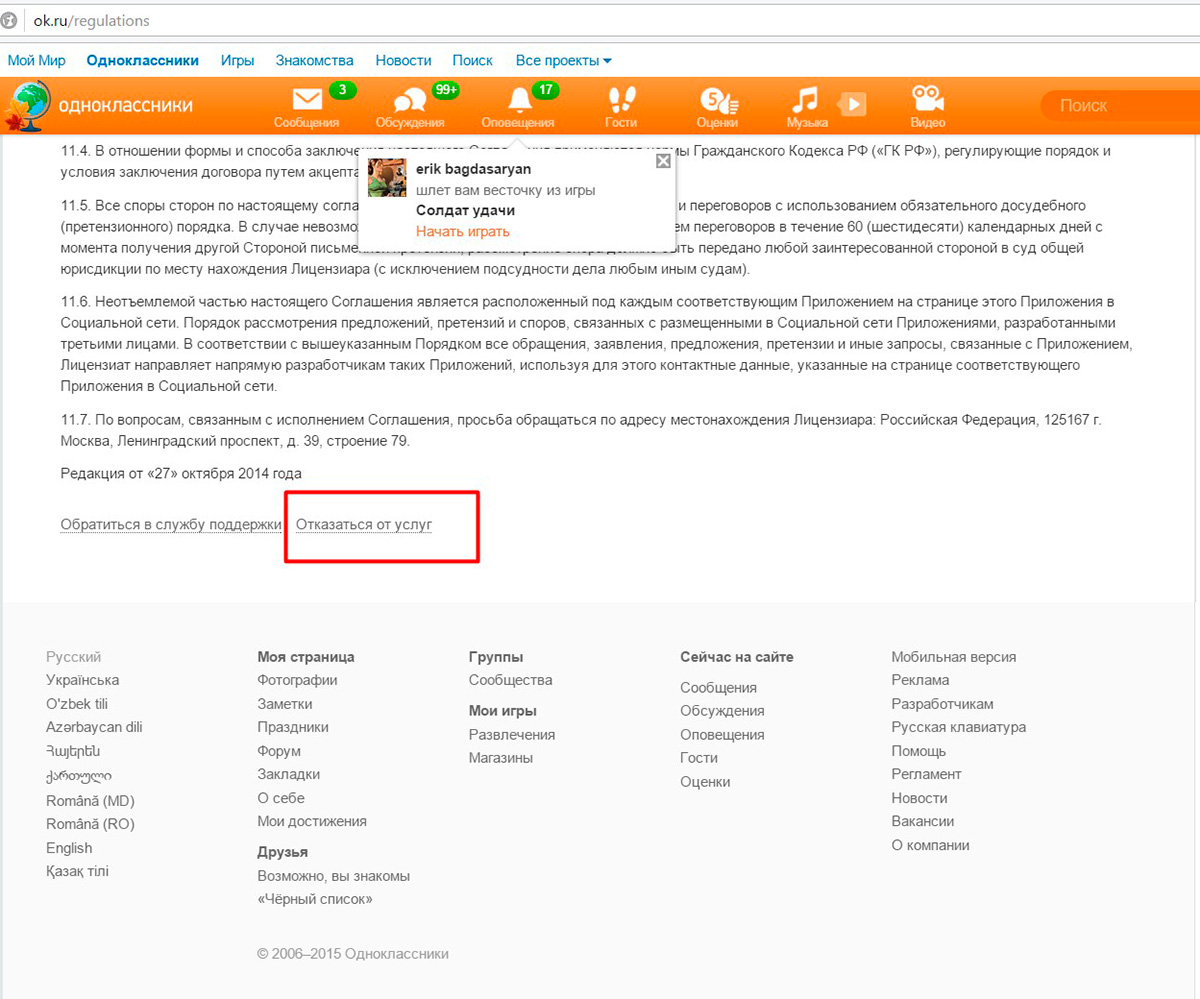 ok.ru (достаточно ввести m.ok.ru в адресную строку браузера).
ok.ru (достаточно ввести m.ok.ru в адресную строку браузера). Если он открывается при нажатии, в нем выберите «Регламент» и перейдите к пункту 7, если «Еще» не открывается — откройте там же пункт «Помощь».
Если он открывается при нажатии, в нем выберите «Регламент» и перейдите к пункту 7, если «Еще» не открывается — откройте там же пункт «Помощь».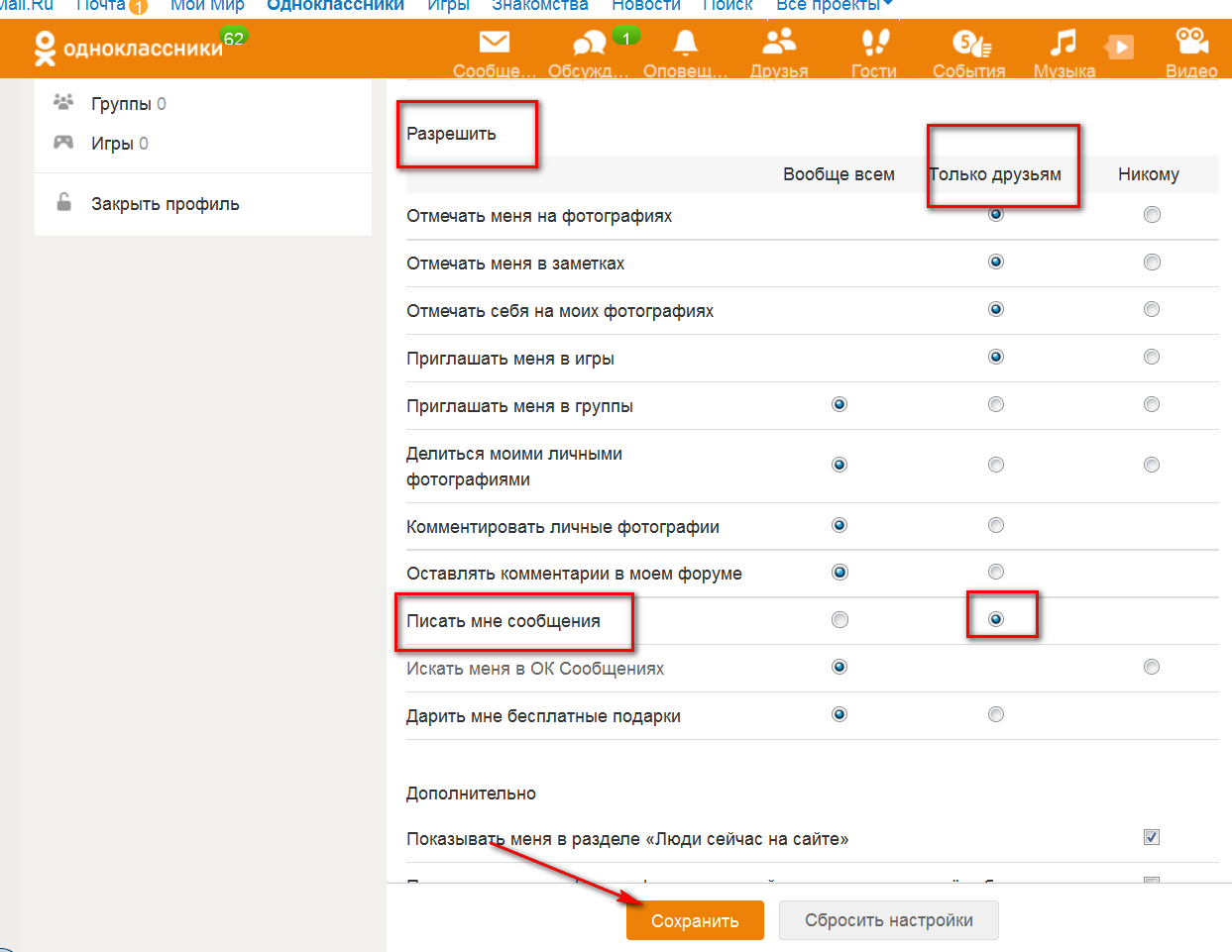
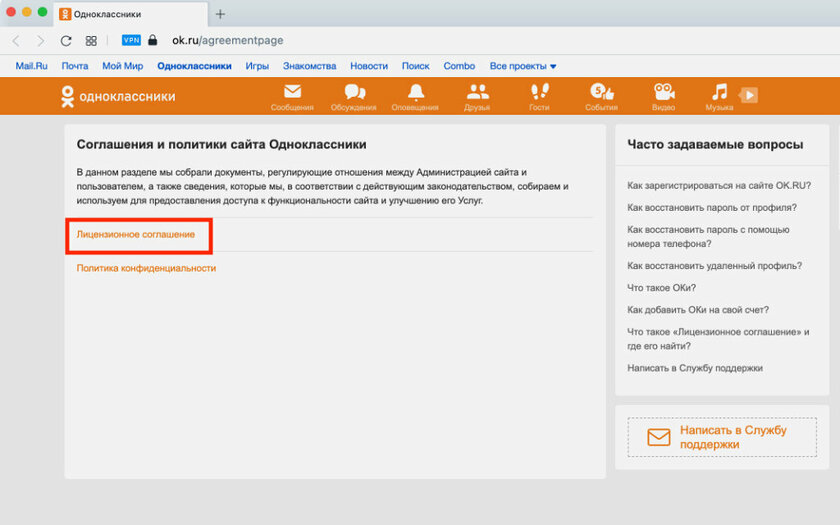
 Нужно навести курсор на слово «Еще». Если ты не видишь его, мотай ниже до самого конца.
Нужно навести курсор на слово «Еще». Если ты не видишь его, мотай ниже до самого конца. При этом, не важно какая у вас модель телефона. Сайт ok.ru будет одинаково выглядеть как в Самсунге, так и на Айфоне.
При этом, не важно какая у вас модель телефона. Сайт ok.ru будет одинаково выглядеть как в Самсунге, так и на Айфоне.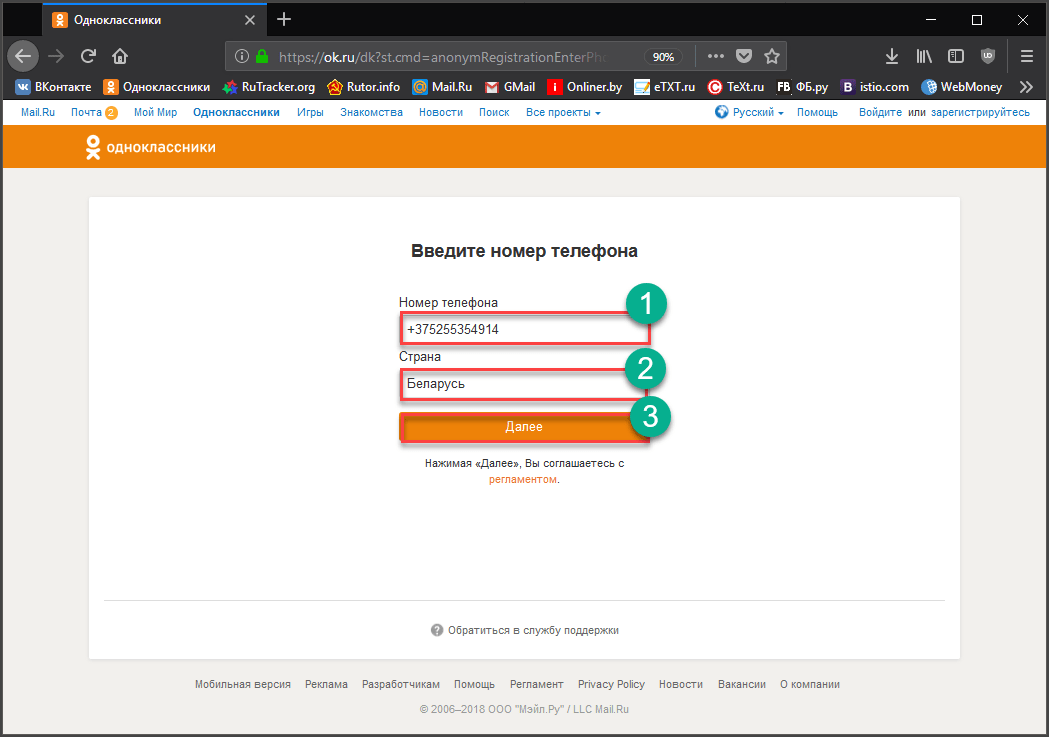

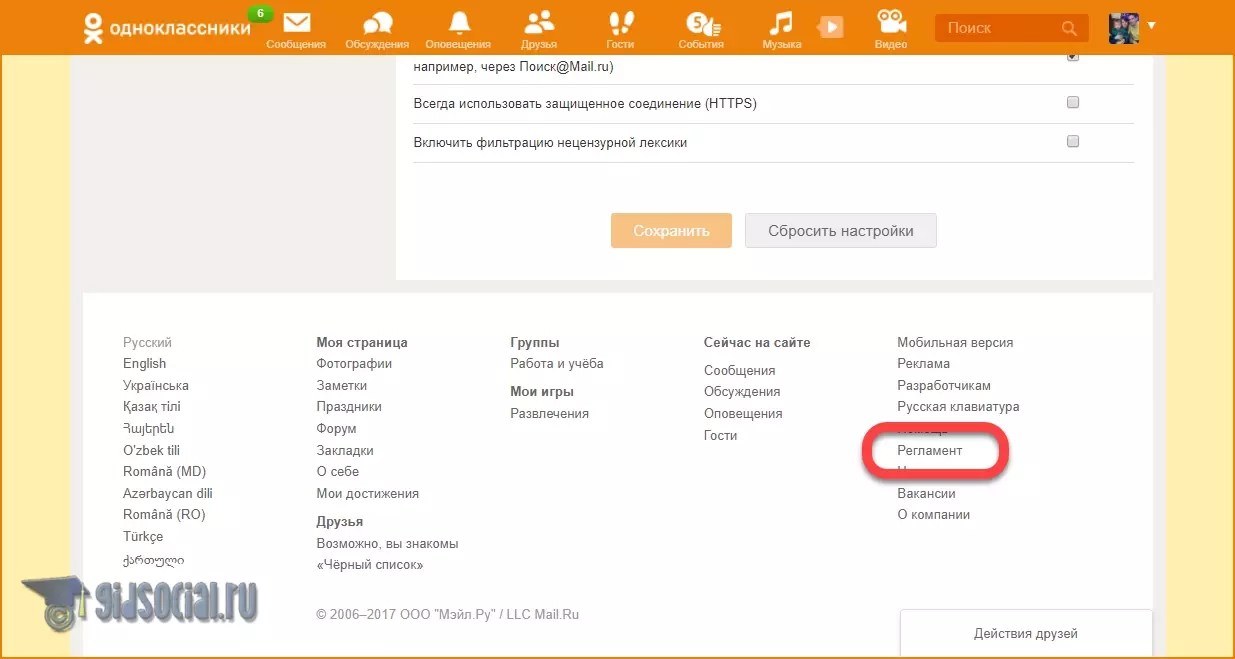

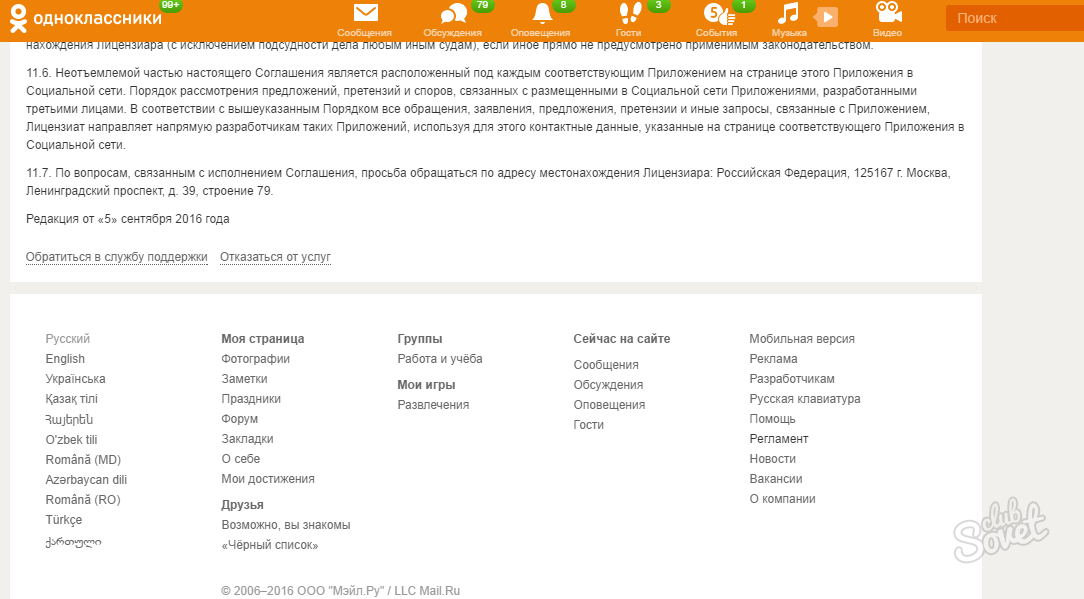
 com cookie присутствует в списке
com cookie присутствует в списке com:
com: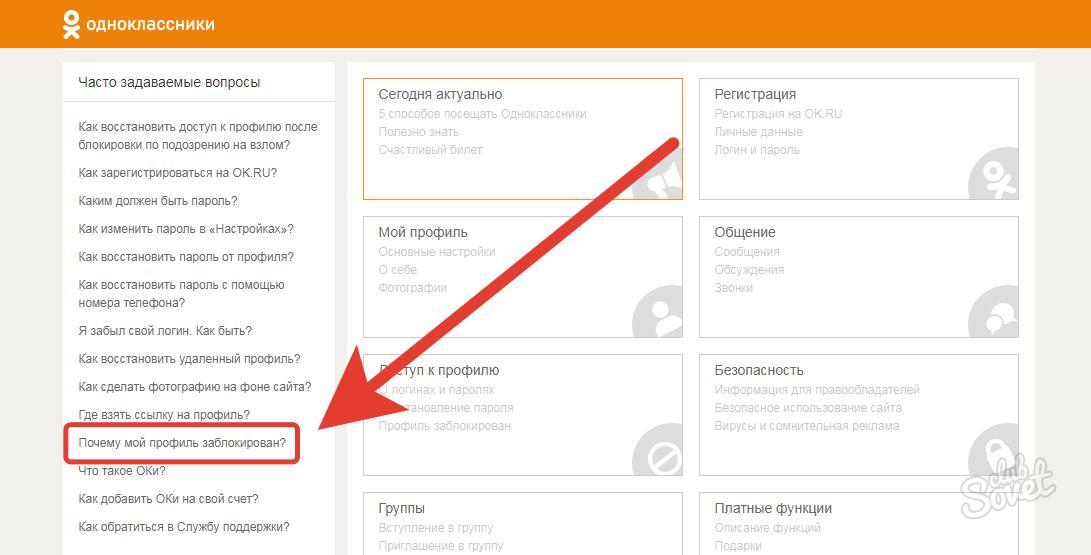
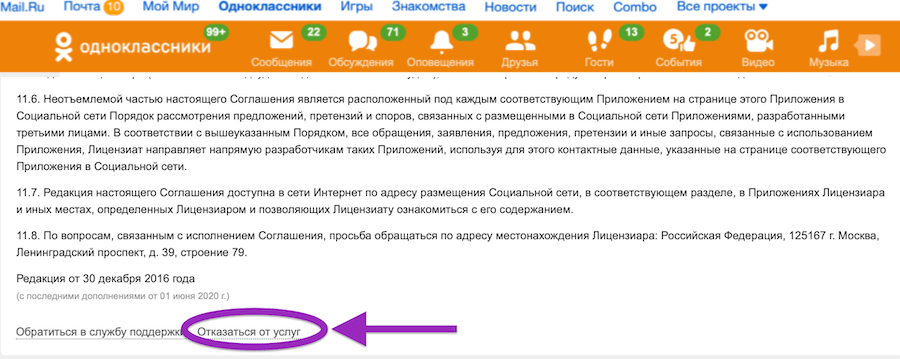 com в поле Адрес веб-сайта и щелкните Блок или Отключить
com в поле Адрес веб-сайта и щелкните Блок или Отключить 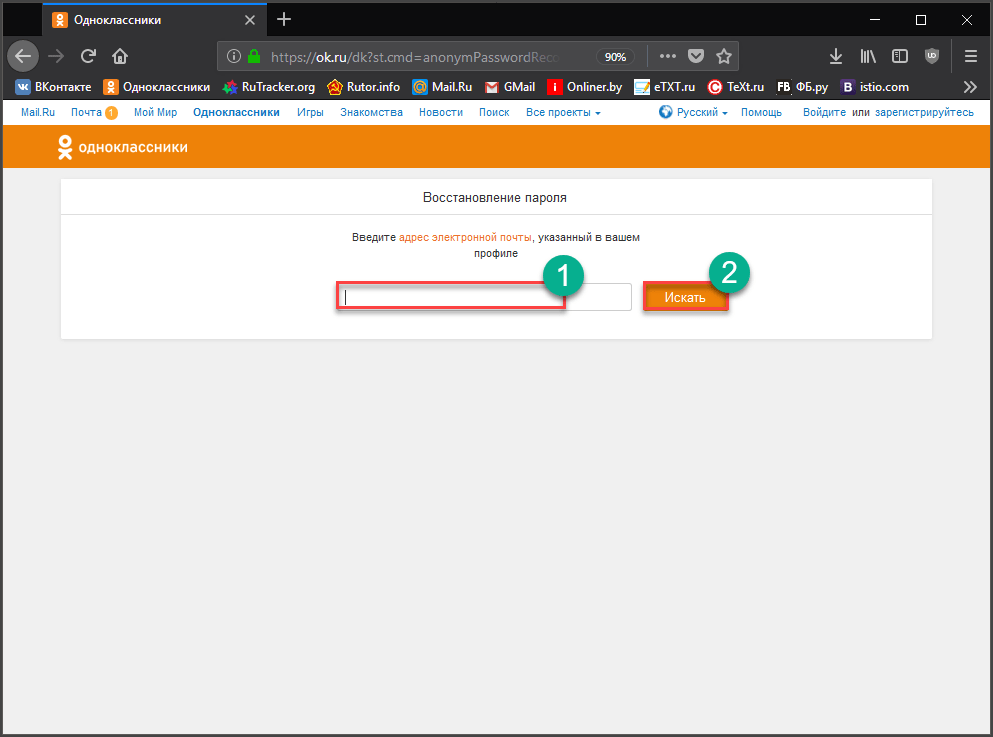 Пополнение счета для использования данных мобильной точки доступа аналогично загрузке обычных данных с небольшими дополнениями.
Пополнение счета для использования данных мобильной точки доступа аналогично загрузке обычных данных с небольшими дополнениями. Это также называется привязкой, поскольку вы привязываете подключенные устройства к своей мобильной точке доступа.
Это также называется привязкой, поскольку вы привязываете подключенные устройства к своей мобильной точке доступа.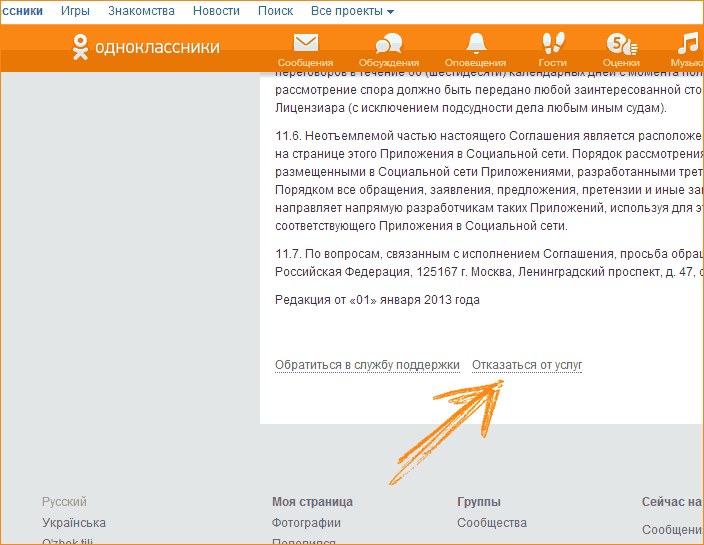
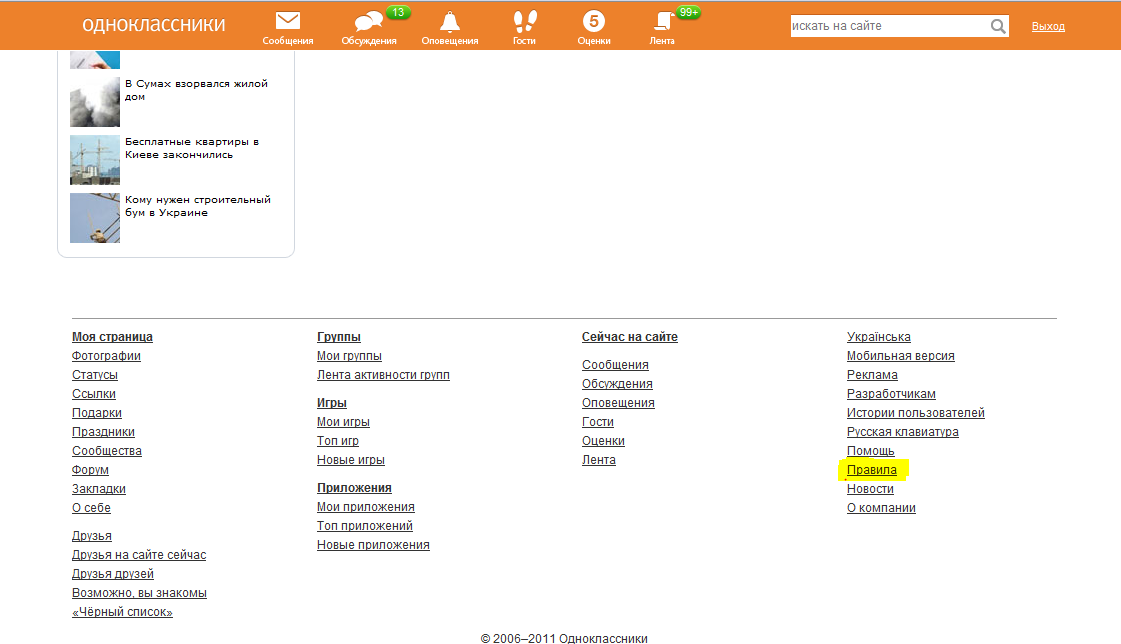 Вы также получаете 5 ГБ данных мобильной точки доступа вместе с безлимитным тарифным планом.Обратите внимание, что после того, как вы исчерпали 35 ГБ, скорость будет снижена, но плата за данные не взимается. Этот план стоит 50 долларов в месяц.
Вы также получаете 5 ГБ данных мобильной точки доступа вместе с безлимитным тарифным планом.Обратите внимание, что после того, как вы исчерпали 35 ГБ, скорость будет снижена, но плата за данные не взимается. Этот план стоит 50 долларов в месяц.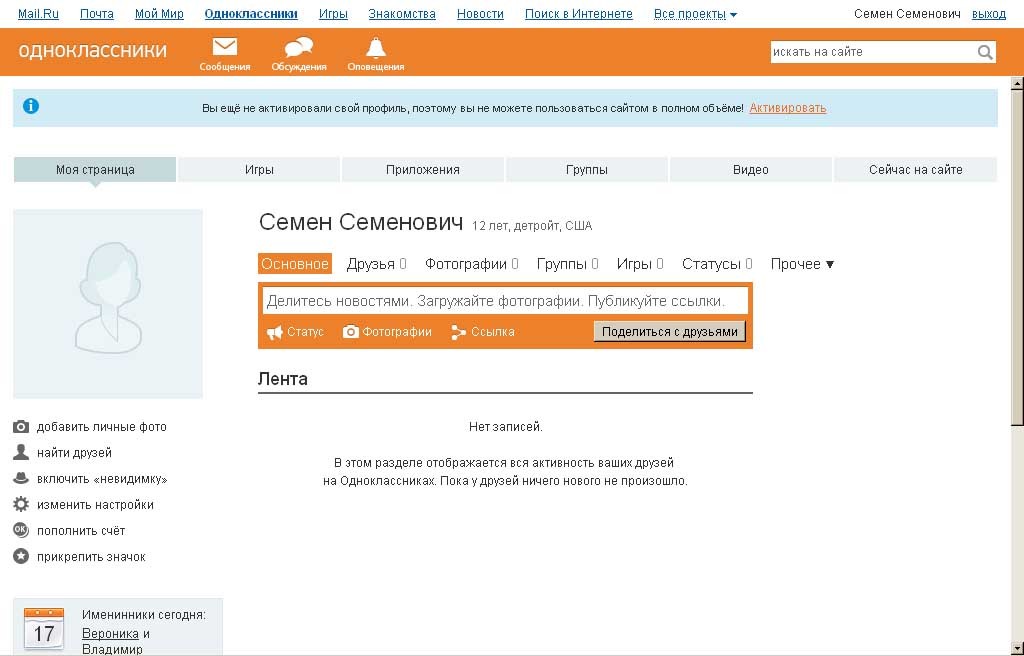
 Особенно с медленными или сложными системами IVR или меню телефона. Или компании, у которых есть форумы самообслуживания вместо отдела обслуживания клиентов. После этого мы поняли, что потребителям по-прежнему нужна более подробная помощь в решении наиболее распространенных проблем, поэтому мы расширились до этого набора руководств, который растет с каждым днем. И если вы обнаружите какие-либо проблемы с нашей службой «Как мне пополнить счет для использования мобильной точки доступа Metro Pcs»? гид, сообщите нам об этом, отправив отзыв.Мы хотим быть максимально полезными. Если вам понравилось это руководство, поделитесь им со своими любимыми людьми. Наша бесплатная информация и инструменты основаны на вас, клиентах. Чем больше людей им пользуются, тем лучше.
Особенно с медленными или сложными системами IVR или меню телефона. Или компании, у которых есть форумы самообслуживания вместо отдела обслуживания клиентов. После этого мы поняли, что потребителям по-прежнему нужна более подробная помощь в решении наиболее распространенных проблем, поэтому мы расширились до этого набора руководств, который растет с каждым днем. И если вы обнаружите какие-либо проблемы с нашей службой «Как мне пополнить счет для использования мобильной точки доступа Metro Pcs»? гид, сообщите нам об этом, отправив отзыв.Мы хотим быть максимально полезными. Если вам понравилось это руководство, поделитесь им со своими любимыми людьми. Наша бесплатная информация и инструменты основаны на вас, клиентах. Чем больше людей им пользуются, тем лучше. Что ж, раз уж вы читаете эту статью, то, видимо, такой момент уже наступил.Тем более, что вас беспокоит конкретный случай — возможность оставить ОК через мобильное устройство. Сейчас мы максимально подробно расскажем, как удалить страницу в Одноклассниках с телефона.
Что ж, раз уж вы читаете эту статью, то, видимо, такой момент уже наступил.Тем более, что вас беспокоит конкретный случай — возможность оставить ОК через мобильное устройство. Сейчас мы максимально подробно расскажем, как удалить страницу в Одноклассниках с телефона.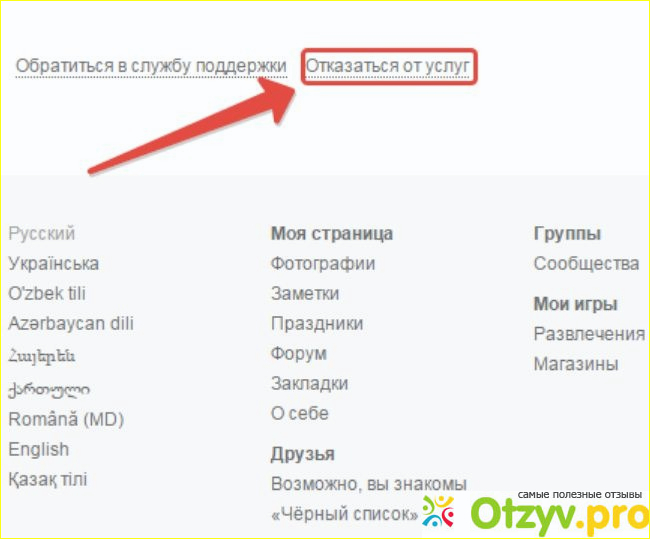 По сути, мы проходим стандартную процедуру удаления аккаунта в веб-версии социальной сети, но через телефон. И тут, как известно, есть еще одна загвоздка. Кнопки «Удалить профиль» просто нет — от услуг нужно отказаться после прочтения лицензионного соглашения.
По сути, мы проходим стандартную процедуру удаления аккаунта в веб-версии социальной сети, но через телефон. И тут, как известно, есть еще одна загвоздка. Кнопки «Удалить профиль» просто нет — от услуг нужно отказаться после прочтения лицензионного соглашения.
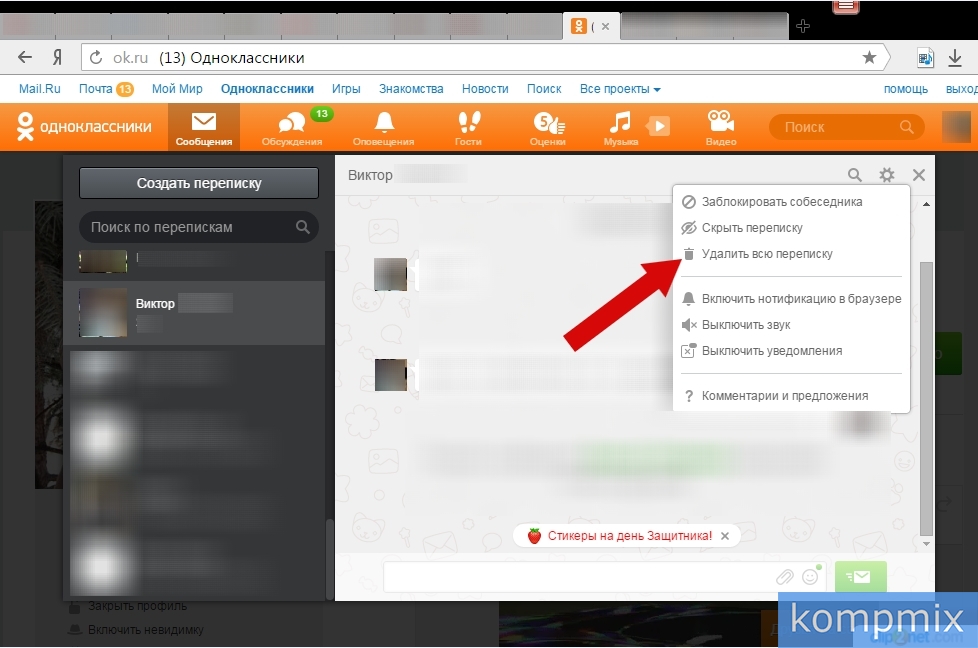
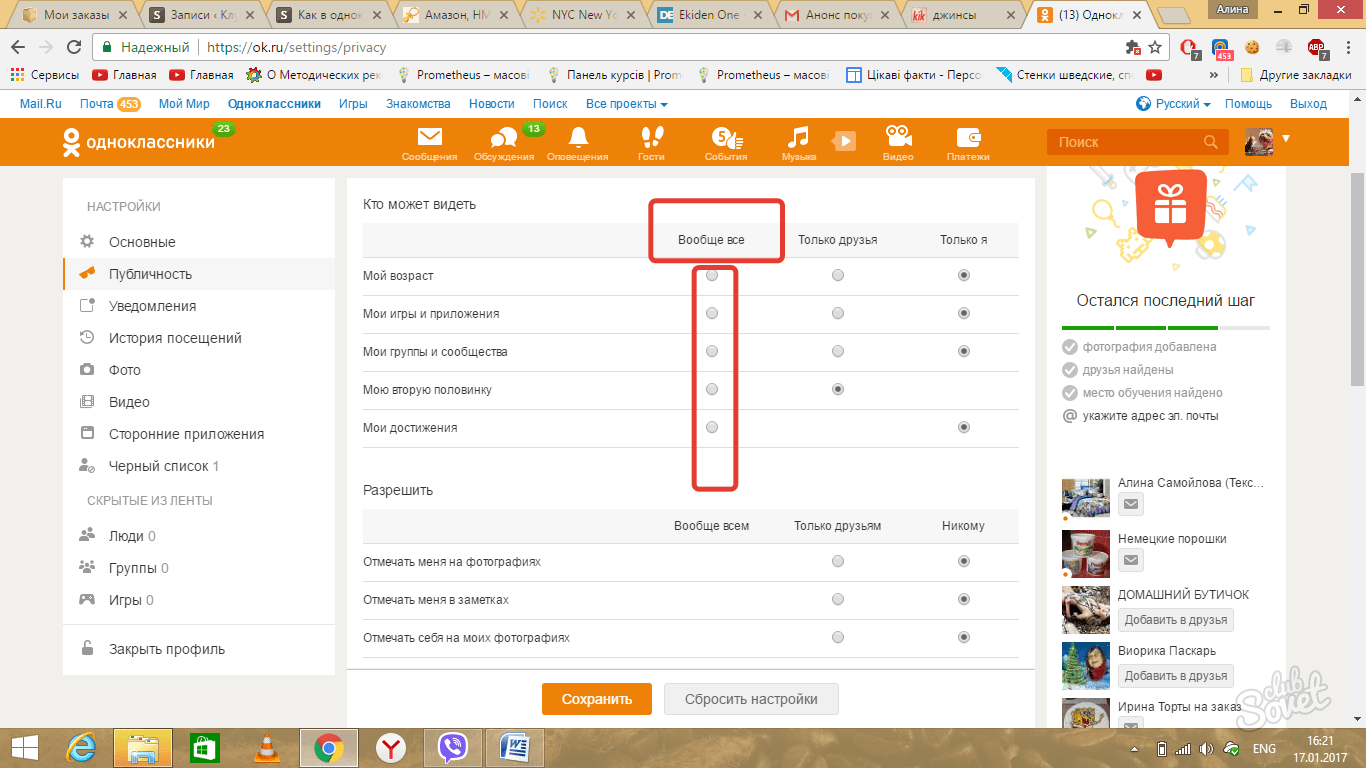 И что приятно, скрыть страницу Одноклассников можно через телефон, а именно прямо в самом приложении.
И что приятно, скрыть страницу Одноклассников можно через телефон, а именно прямо в самом приложении.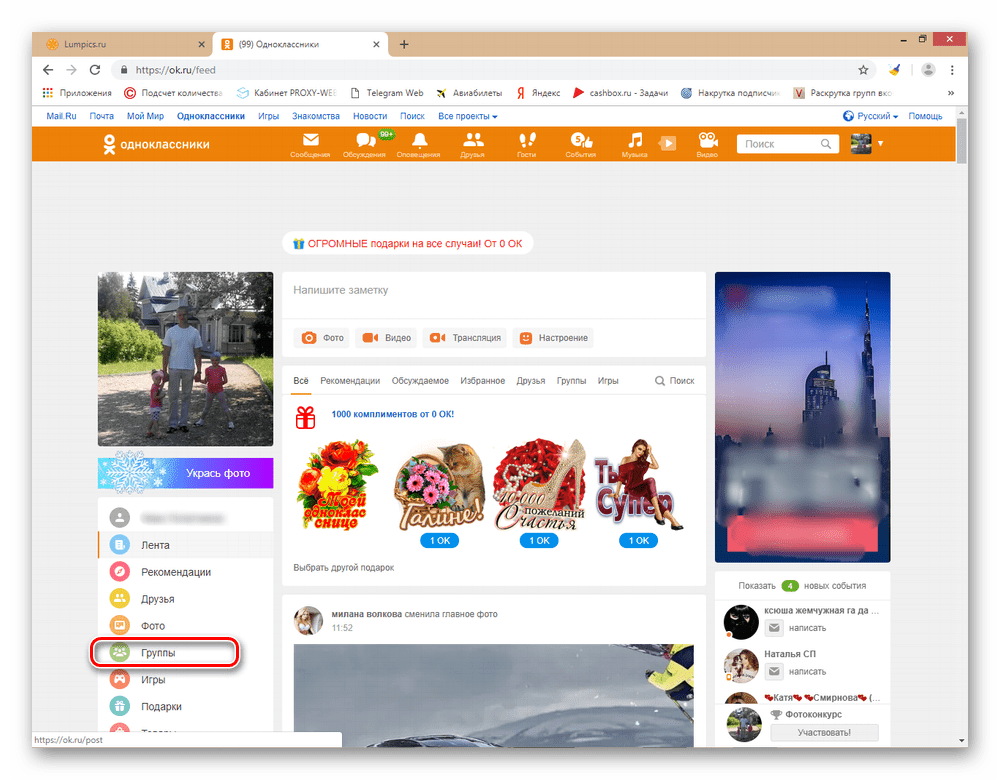 Если вы решили пойти на такой серьезный шаг, смело следуйте приведенным ниже инструкциям.
Если вы решили пойти на такой серьезный шаг, смело следуйте приведенным ниже инструкциям.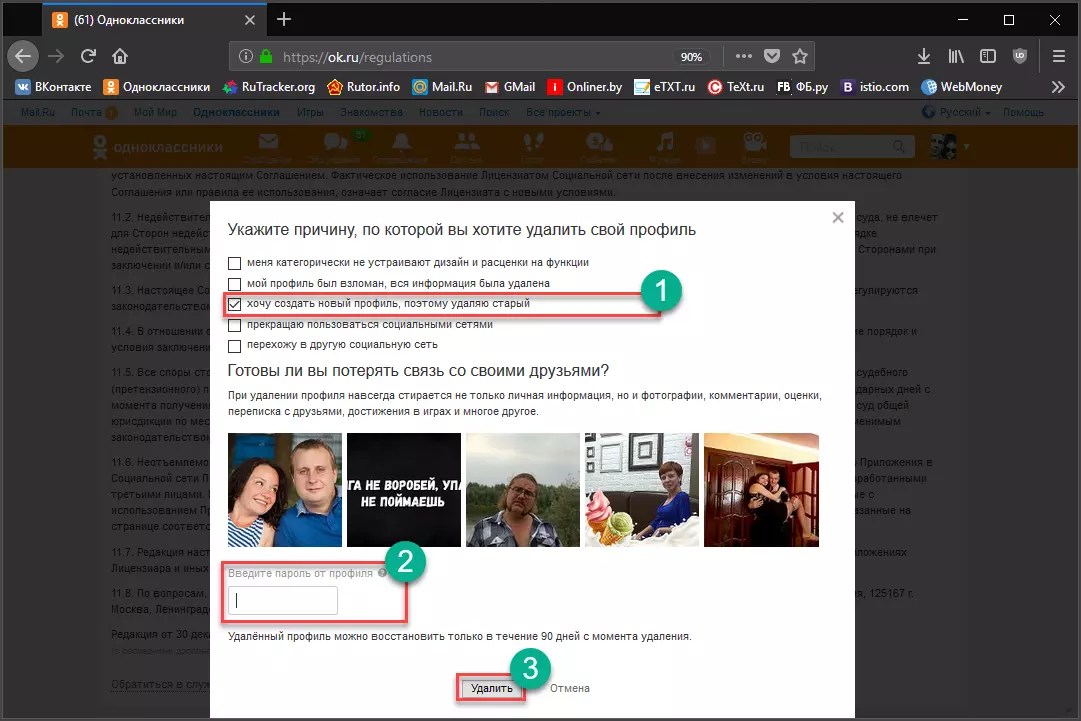
 Посетители RU решают удалить страницу. Не сразу понятно, как это сделать, поскольку нужная функция не отображается на видном месте в меню сайта. Особенно много сложностей возникает у пользователей, пытающихся понять, как удалить страницу в Одноклассниках со своего телефона. Ответ на вопрос представлен в этой статье, поэтому прочтите ее до конца.
Посетители RU решают удалить страницу. Не сразу понятно, как это сделать, поскольку нужная функция не отображается на видном месте в меню сайта. Особенно много сложностей возникает у пользователей, пытающихся понять, как удалить страницу в Одноклассниках со своего телефона. Ответ на вопрос представлен в этой статье, поэтому прочтите ее до конца. Чтобы воплотить наши планы в жизнь, следуйте приведенным ниже инструкциям.
Чтобы воплотить наши планы в жизнь, следуйте приведенным ниже инструкциям.
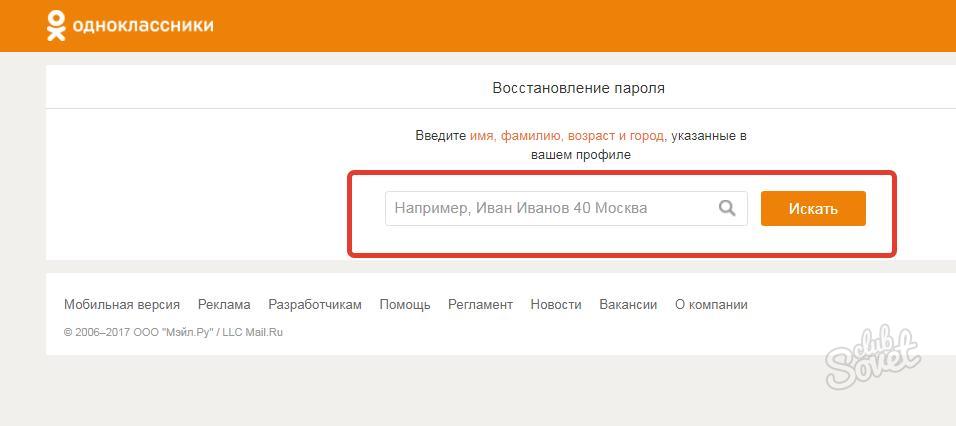 И если на следующий день вы проснетесь и передумаете, то восстановить старую учетную запись с предыдущими фотографиями, комментариями и заметками будет невозможно, придется создать новую.
И если на следующий день вы проснетесь и передумаете, то восстановить старую учетную запись с предыдущими фотографиями, комментариями и заметками будет невозможно, придется создать новую.
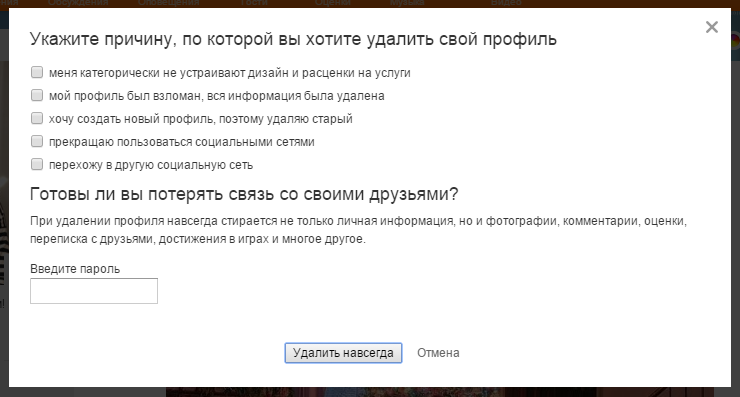
 Удалите само приложение. Для Android это делается так:
Удалите само приложение. Для Android это делается так:
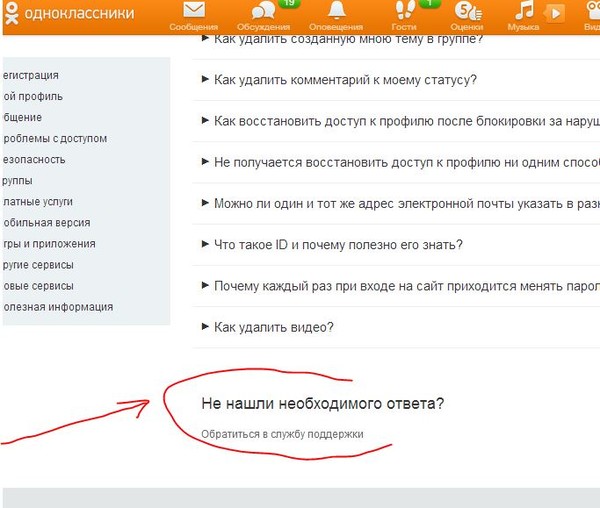 Тем не менее, мы рекомендуем использовать этот веб-сайт, чтобы способствовать общению между одноклассниками и заново знакомиться со всеми одноклассниками.
Тем не менее, мы рекомендуем использовать этот веб-сайт, чтобы способствовать общению между одноклассниками и заново знакомиться со всеми одноклассниками. Нажмите «Удалить», и сообщение будет удалено.
Нажмите «Удалить», и сообщение будет удалено. 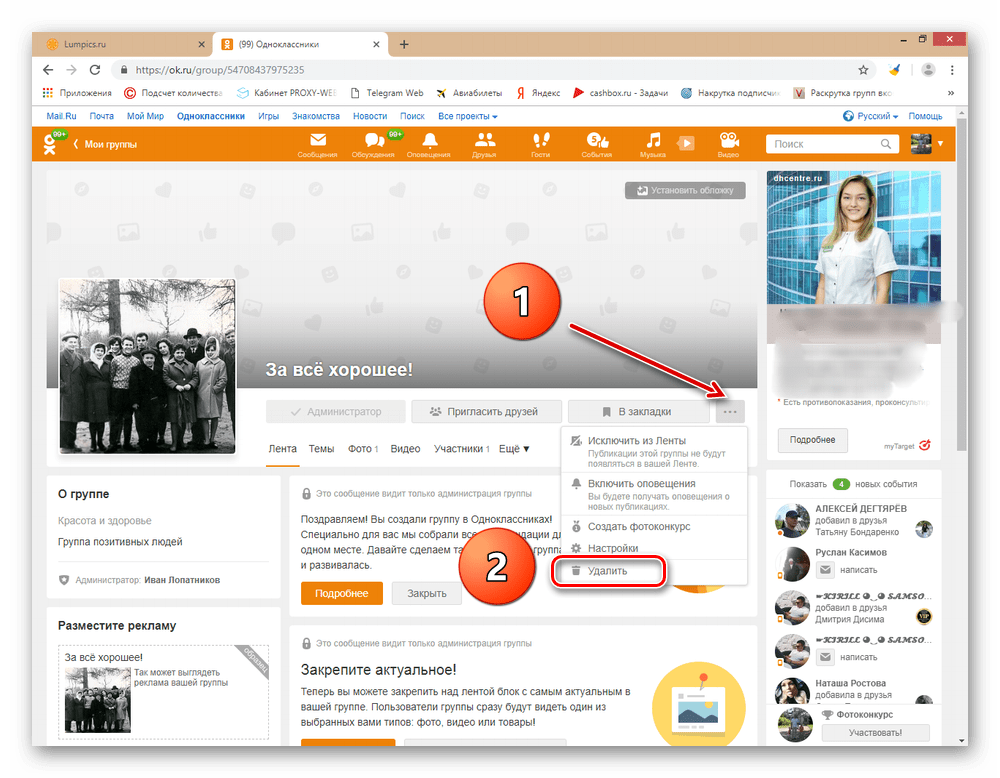

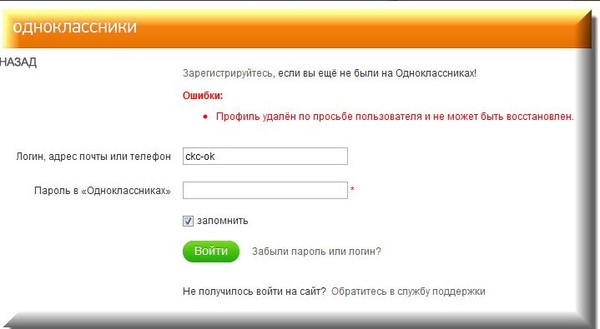 Одним словом все удалено!
Одним словом все удалено!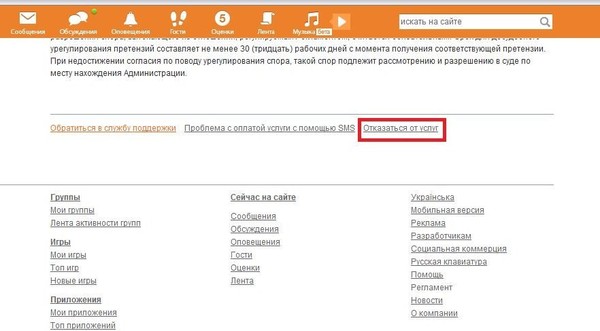


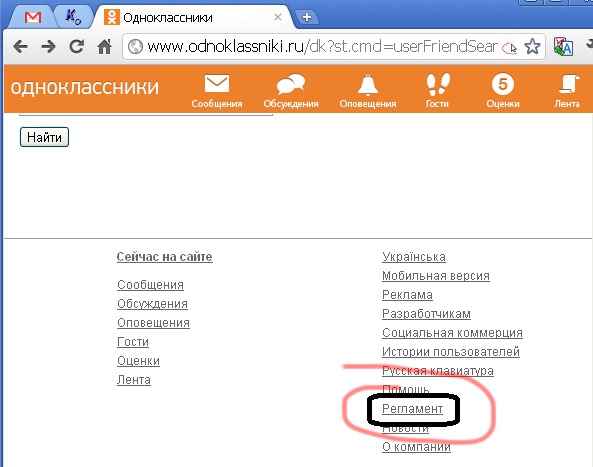 Вскоре он получит SMS-сообщение с одноразовым кодом активации, который необходимо будет ввести в соответствующую графу.Затем система попросит вас ввести новый пароль. Главное условие — он должен отличаться от предыдущего.
Вскоре он получит SMS-сообщение с одноразовым кодом активации, который необходимо будет ввести в соответствующую графу.Затем система попросит вас ввести новый пароль. Главное условие — он должен отличаться от предыдущего.
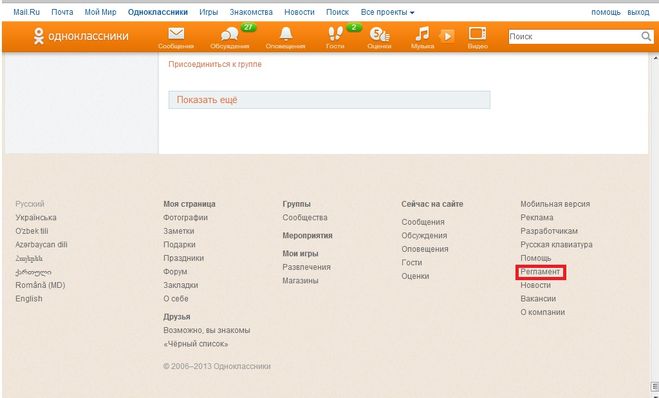

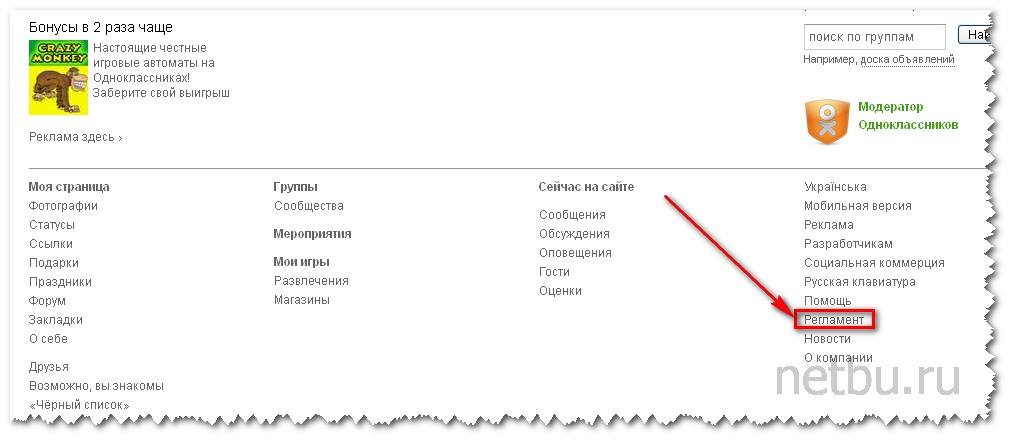 Ни по какой причине вы не можете удалить страницу. Выбрав причину, нажмите кнопку «Удалить навсегда». Авторизуйтесь и повторно введите свои данные. Если старая страница удалена безвозвратно, вы не должны видеть ничего, кроме ошибки входа.
Ни по какой причине вы не можете удалить страницу. Выбрав причину, нажмите кнопку «Удалить навсегда». Авторизуйтесь и повторно введите свои данные. Если старая страница удалена безвозвратно, вы не должны видеть ничего, кроме ошибки входа.
 На глазах у всех это очень неудобно. Мы ничего не можем с этим поделать. Переустанавливал несколько раз и через некоторое время все запускается заново.
На глазах у всех это очень неудобно. Мы ничего не можем с этим поделать. Переустанавливал несколько раз и через некоторое время все запускается заново.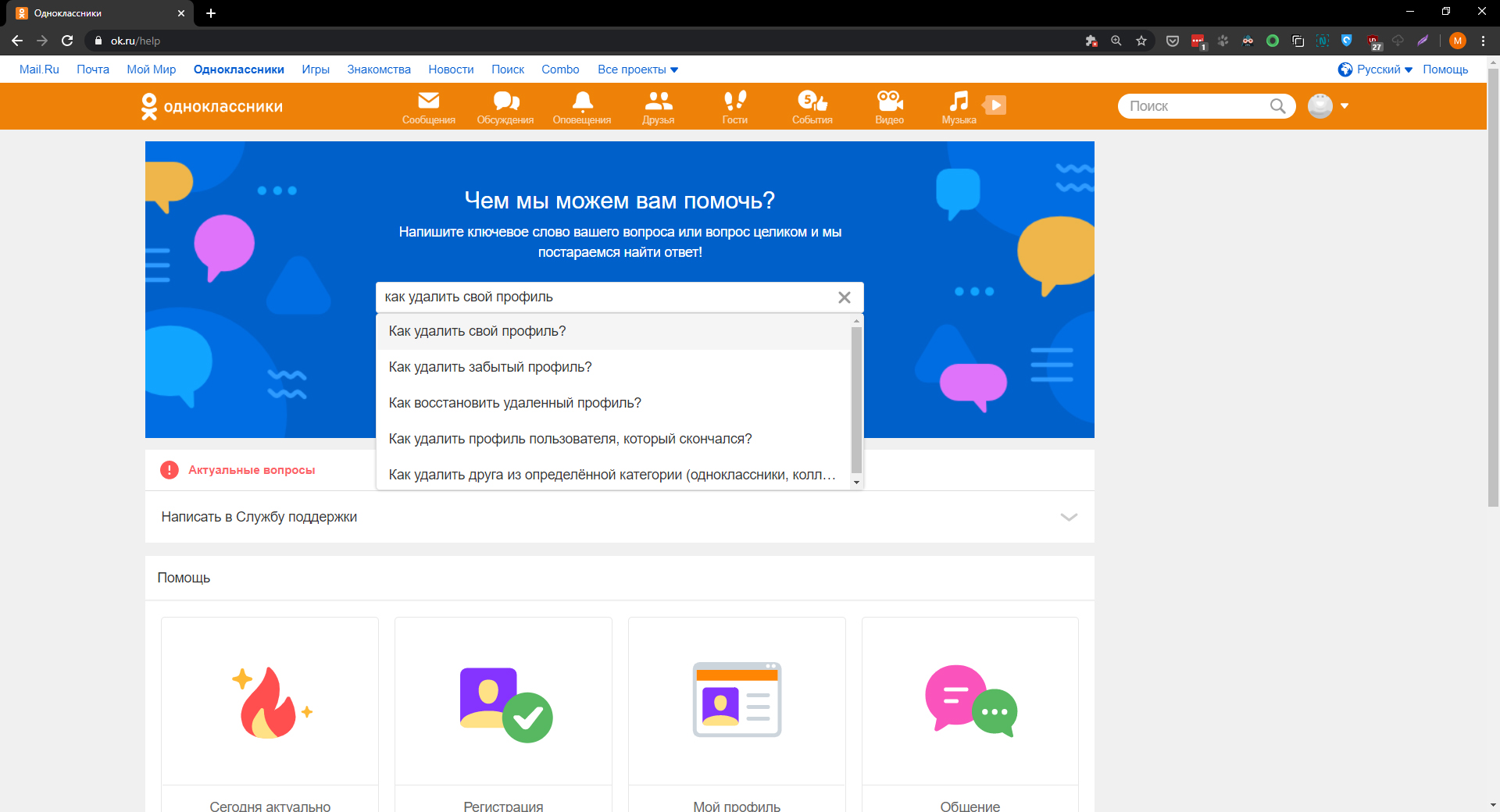 То, что вы не видите этих людей лично, не означает, что вы не сможете помогать друг другу в будущем.К тому же, если вы просто укажете свое имя в классе, вам станет немного легче, если вы идете на урок один или с совершенно незнакомыми людьми.
То, что вы не видите этих людей лично, не означает, что вы не сможете помогать друг другу в будущем.К тому же, если вы просто укажете свое имя в классе, вам станет немного легче, если вы идете на урок один или с совершенно незнакомыми людьми. Используя любые доступные вам источники связи, особенно доски обсуждений, вы можете работать вместе, чтобы решать проблемы и помогать друг другу, если возникнет какая-либо путаница в работе или заданиях.
Используя любые доступные вам источники связи, особенно доски обсуждений, вы можете работать вместе, чтобы решать проблемы и помогать друг другу, если возникнет какая-либо путаница в работе или заданиях.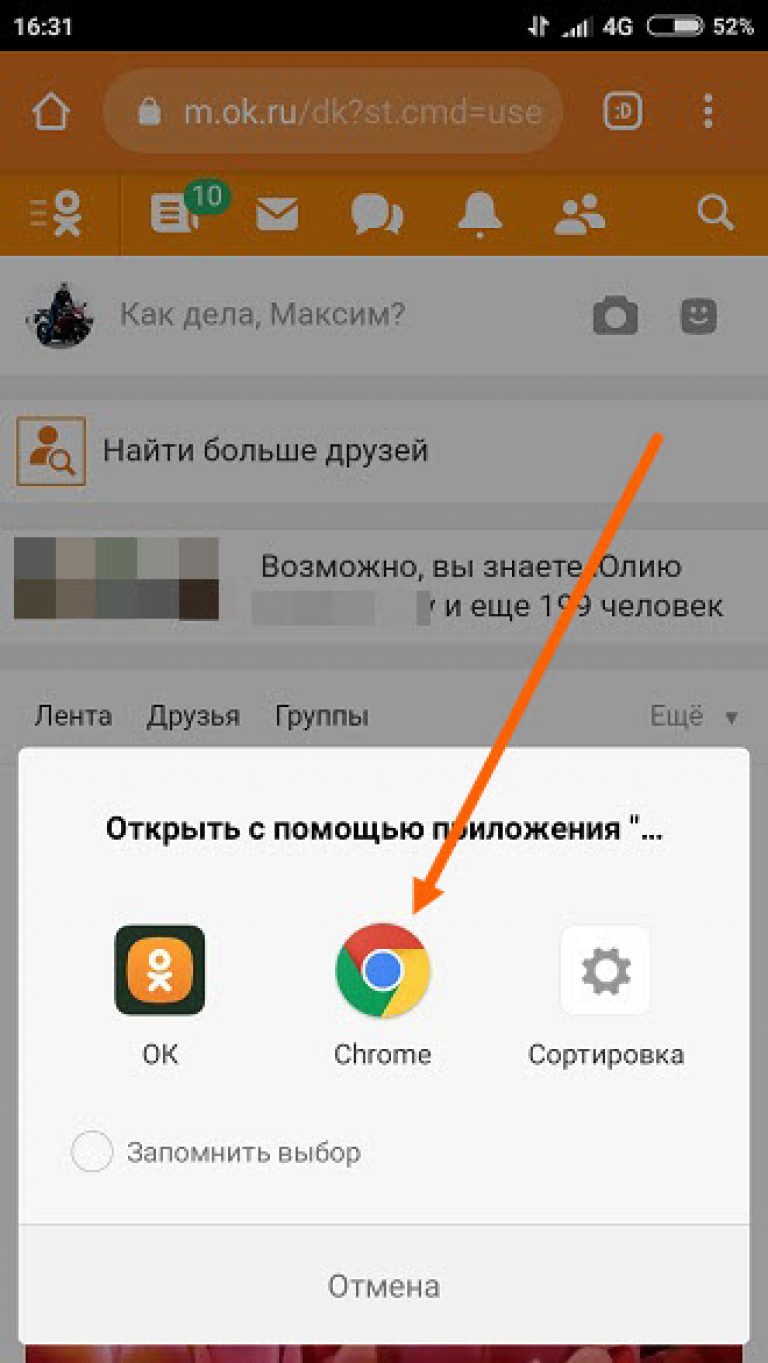
Добавить комментарий